Page 1
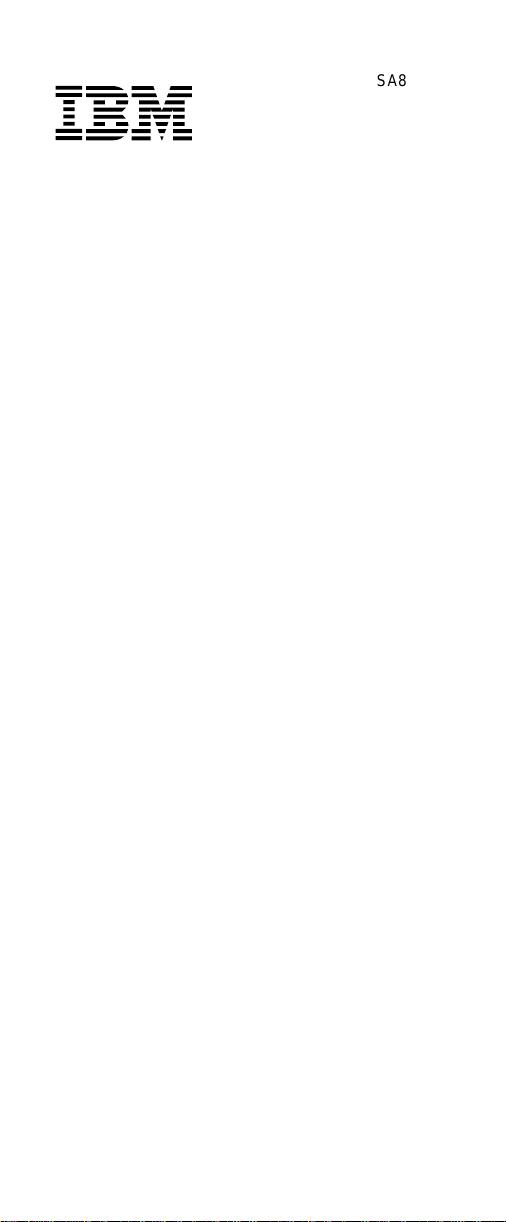
ÉÂÔ
ThinkPad i Series (2621)
保守マニュアル
SA88-6921-01
Page 2
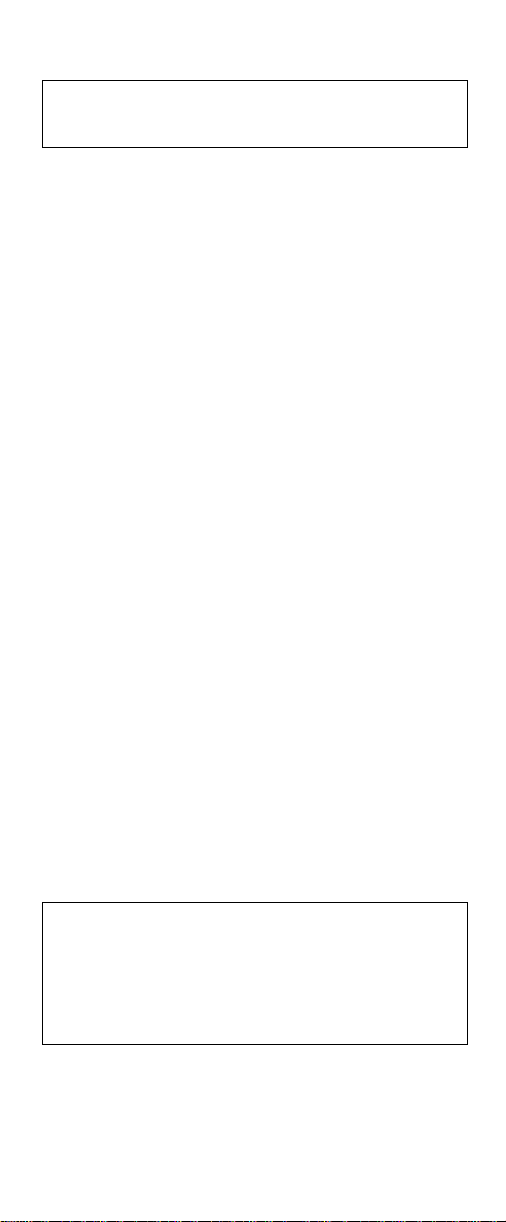
本書および本書がサポートする製品をご使用になる前に、2ペ
ージの『概説』および
に記載されている一般情報を必ずお読みください。
第 1 版 (2000 年 3 月)
本書において、日本では発表されていないIBM製品(機械およびプ
ログラム)、プログラミング、およびサービスについて言及または
説明する場合があります。しかし、このことは、
11ページの『最初にお読みください』
IBMがこのような
IBM製品、プログラミング、およびサービスを、必ずしも日本で発
表する意図であることを示すものではありません。
本マニュアルについてご意見やご感想がありましたら
http://www.ibm.com/jp/manuals/main/mail.html
からお送りください。今後の参考にさせていただきます。
なお、日本
入いただけます。詳しくは
IBM 発行のマニュアルはインターネット経由でもご購
http://www.infocr.co.jp/ifc/books/
をご覧ください。(URL は、変更になる場合があります)
原典: 09N8606
ThinkPad i Series 1400/1500
Hardware Maintenance Manual
発行: 日本アイ・ビー・エム株式会社
担当: ナショナル・ランゲージ・サポート
第1刷 2000.3
Copyright International Business Machines Corporation 2000.
All rights reserved.
Translation: Copyright IBM Japan 2000
Page 3
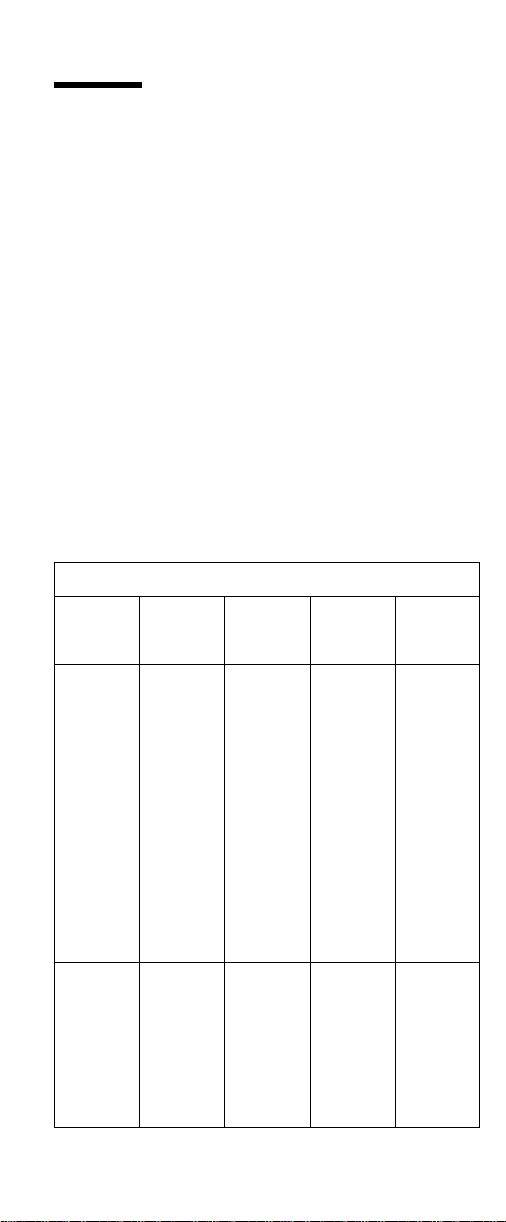
まえがき
本書について
本書には、IBM ThinkPad i Series 1400/1500 (2621) 製品に関す
る保守情報および参照情報が記載されています。問題の原因を効率
よく判別できるよう、本書は拡張診断テストとともにご使用くださ
い。
本書には、次の
2 つのセクションがあります。
共通のセクションでは、ThinkPad を保守するために必要な一
般的な情報、ガイドライン、および安全上の注意を示しま
す。
製品固有のセクションでは、保守情報、参照情報、およびこ
の製品に固有のパーツ情報を示します。
– パート I には、グループ A および B のモデルに関する
情報が記載されています。
表を参照してください。
パート II には、グループ C のモデルに関する情報が記
–
載されています。
表
1 (1/2). 2621
グループ
A
グループ
B
してください。
I:
12.1"
TFT
447、
44T/44C、
44H/44K、
44S/44X
441/445、
448/4BA、
4BT/4BC、
4BH/4BY、
4BK/4BF、
4BS/4BP、
4BX、
541/548
)
モデルの表
(iii ページの 2621 モデルの
)
(iii ページの 2621 モデルの表を参照
II:
14.1"
TFT
480/48U、
460/46U、
484/464、
487/467、
48M/46M、
48A/46A、
48T/46T、
48C/46C、
48H/46H、
48K/46K、
48F/46F、
48S/46S、
48P/46P、
48X/46X、
560/567
465/4CM、
4CA/4CT、
4CC/4CH、
4CK/4CF
III:
15.0"
TFT
IV:
13.0"
HPA
420/42U、
424/42N、
427、
42A/42M、
42S/42F、
42P/42X、
540/547
421/428、
425/43J、
4AA/4AM、
4AF/4AS、
4AP/4AX
まえがき iii
Page 4
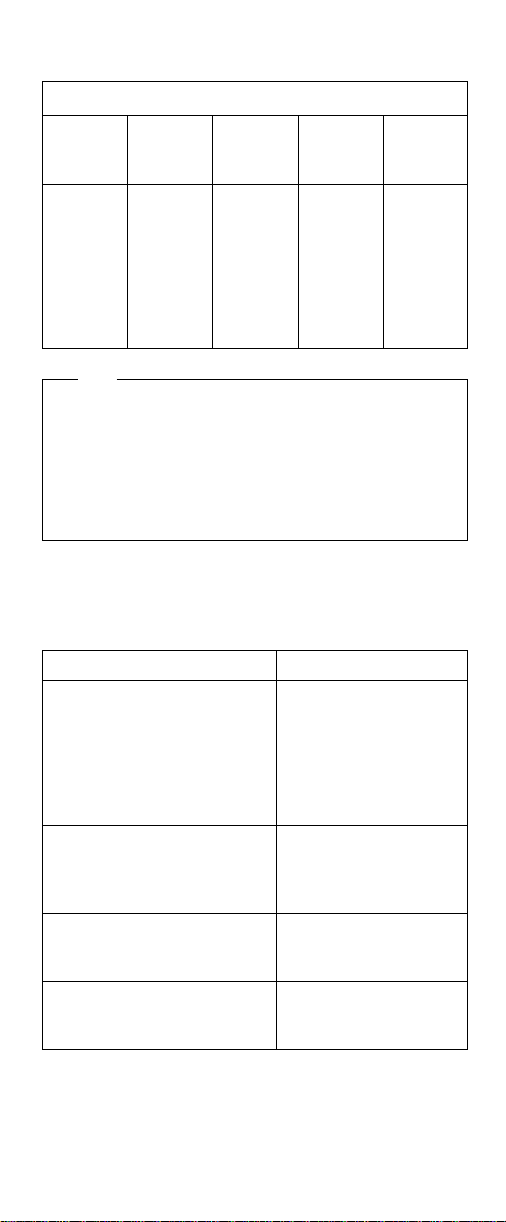
表
1 (2/2). 2621
グループ
C
重要
本書は、
ThinkPad 製品についてよく知っている訓練を受けた
技術担当者を対象に書かれたものです。問題の原因を効率よく
判別できるよう、本書は拡張診断テストとともにご使用くださ
い。
IBM ThinkPad 製品の保守を行なう前に、必ず 4ペー
ジの『安全上の注意』および
全について』の安全上の注意をお読みください。
モデルの表
I:
12.1"
TFT
442/4FT、
4FC/4FH、
4FK/4FF、
4FS/4FP、
4FX、
542/549、
5FF
II:
14.1"
TFT
482/489、
486/4GM、
4GA/4GT、
4GC/4GH、
4GK/4GF、
4GS/4GP、
4GX、
562/569
III:
15.0"
TFT
492/499、
496/49M、
49A/49T、
49C/49H、
49K/49F、
592
IV:
13.0"
HPA
442/4E2、
429/4EM、
4EA/4EF、
4ES/4EP、
4EX
5ページの『保守にあたっての安
関連資料
以下の資料は、IBM または担当の IBM 特約店から入手すること
ができます。
資料名 (英語)
Mobile Systems HMM Volume 1:
Laptop, Notebook, Portable, and
ThinkPad Computers (Models
L40, CL57, N45, N51, P70/P75,
ThinkPad 300, 350, 500, 510,
710T, Expansion Unit, Dock I,
Dock II)
Mobile Systems HMM Volume 2:
ThinkPad Computers (Models 340,
355, 360, 370, 700, 701, 720, 750,
755)
Mobile Systems HMM Volume 3:
ThinkPad Computers (Models 365,
380, 385, 560, 760, SelectaDock)
Mobile Systems HMM Volume 4:
ThinkPad Computers (Models 380,
385, 560, 760, 765)
部品番号、営業資料番号
30H2356, S82G-1501-01
30H2357, S82G-1502-03
84H8099, S82G-1503-05
05L1271, S05L-1270-01
iv ThinkPad i Series HMM
Page 5

関連ディスケット
以下のディスケットは、IBM または担当の IBM 特約店から入手
することができます。
ディスケット
ThinkPad 300 (2615) Advanced
Diagnostics Diskette
ThinkPad 350, 350C, 425, 425C
(2618) Advanced Diagnostics
Diskette
ThinkPad 365 (2625) Advanced
Diagnostics Diskette
ThinkPad 380/385 (2635) Maintenance Diskette
ThinkPad 500 (2603) Advanced
Diagnostics Diskette
ThinkPad 510 (2604) Advanced
Diagnostics Diskette
ThinkPad 700 (9552) Reference
Diskette
ThinkPad 700C (9552) Reference
Diskette
ThinkPad 720/720C (9552) Reference Diskette
ThinkPad i Series 1400 (2611)
Diagnostic and Utilities diskettes
ThinkPad Hardware Maintenance
Diskette (for all Models 355, 360,
560, 750, 755, 760)
ThinkPad Dock I (3545) 71G4140, S71G-4140
Docking Station (3550) 42G2428, S42G-2428
Data/Fax Modem 61G1556, S61G-1556
FaxConcentrator/A 84F8540, S84F-8540
部品番号、営業資料番号
33G9361, S33G-9361
A211000, GA21-1000
76H7578, S30H-2498
06J0333, S06J-0333
71G3702, S71G-3702
83G8095, S83G-8095
42G2017, S42G-2017
42G2023, S42G-2023
61G1194, S61G-1194
01K4841, S01K-4841-00
78H5384, S78H-5384
まえがき v
Page 6

vi ThinkPad i Series HMM
Page 7
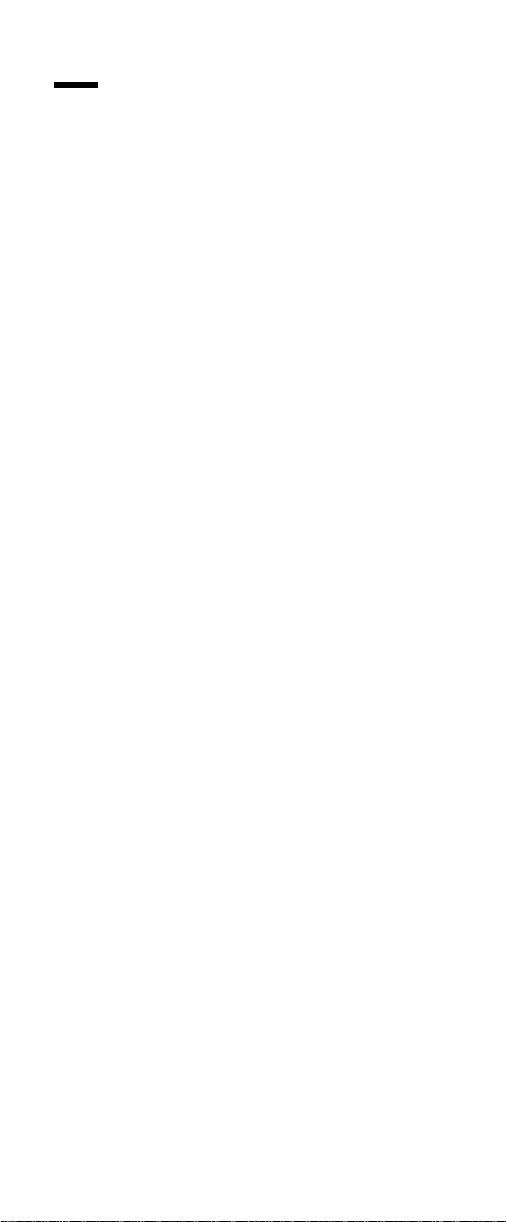
目次
まえがき ........................... iii
ThinkPad i Series 保守マニュアル .............1
はじめに ............................1
概説 ...............................2
保守に関する重要な情報 .................. 2
ドライブとディスケットの互換性一覧 ........... 3
安全上の注意 ........................4
保守にあたっての安全について ...............5
レーザーに関する規則への適合について ......... 10
最初にお読みください .................... 11
最初に行うこと ...................... 11
FRU 交換時の注意 ...................... 13
LCD 交換に関する注意事項 ............... 13
ねじに関する注意事項 .................. 13
システム・ボード/インバーター交換に関する注意事項 .. 14
関連の保守手順 ........................ 16
電源ボタンによるリセット ................ 16
下位レベル・フォーマットの実行方法 .......... 16
保守 Web サイト .................... 16
パスワード ........................ 16
省電力機構 ........................ 18
Fn キーの組み合わせ ................... 20
保守の手順 .......................... 21
コンピューターのテスト ................. 21
関連の保守手順 ...................... 22
電源システムの検査 .................... 23
FRU 故障判別リスト ..................... 26
数字エラー・コードとメッセージ ............. 26
液晶ディスプレイに関連する症状 ............. 27
キーボード/トラックポイントに関連する症状 ...... 28
インディケーターに関連する症状 ............. 28
電源に関連する症状 .................... 28
メモリーに関連する症状 ................. 29
オーディオに関連する症状 ................ 29
PC カード (PCMCIA) に関連する症状 ......... 30
パワー・マネージメントに関連する症状 ......... 30
周辺装置に関連する症状 ................. 31
モデムに関連する症状 .................. 31
断続的に起こる問題 .................... 32
判別しにくい問題 ..................... 32
各部の名称と位置 ....................... 33
システム(正面) ..................... 33
背面図 ........................... 34
底面図 ........................... 35
スイッチの位置 ...................... 36
目次 vii
Page 8
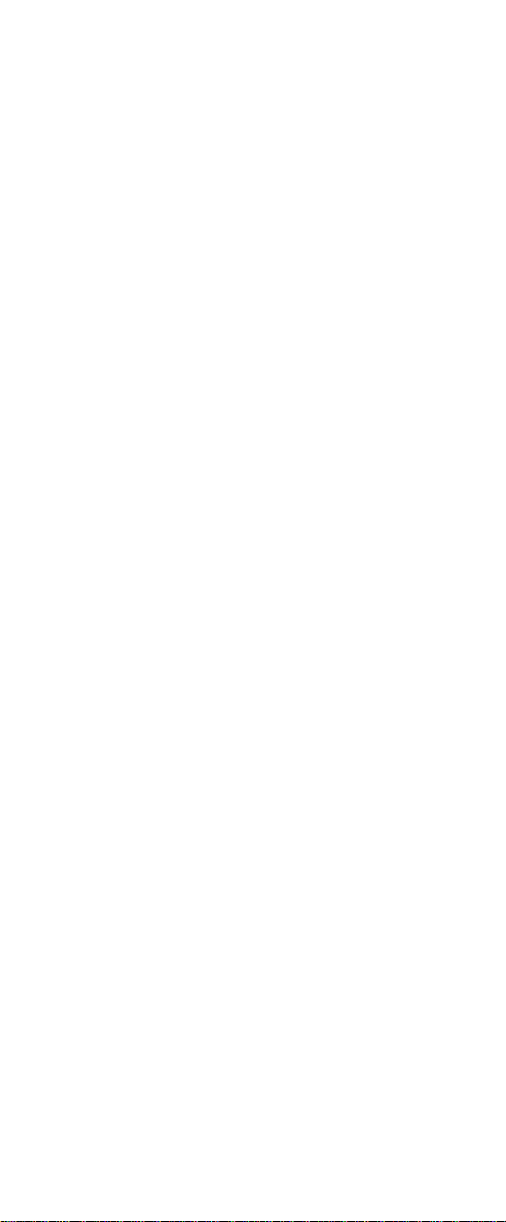
ThinkPad i Series (パート I) ................ 37
製品概要 ......................... 37
FRU の取り外しと取り付け ............... 43
パーツ・リスト (ThinkPad i Series) .......... 98
ThinkPad i Series (パート II) .............. 116
製品概要 ........................ 116
FRU の取り外しと取り付け .............. 121
パーツ・リスト (ThinkPad i Series) ......... 158
特記事項 .......................... 179
商標 ............................. 180
viii ThinkPad i Series HMM
Page 9
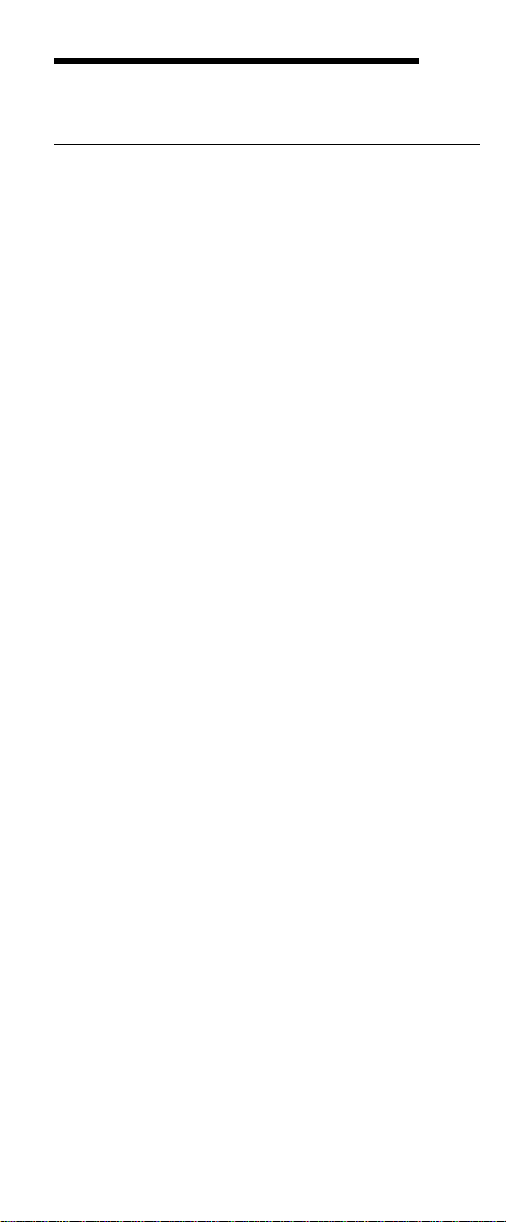
ThinkPad i Series 保守マニュアル
はじめに
この章では、PC-Doctor DOS 診断プログラムが搭載されているす
べての
ThinkPad モデルについて説明しています。説明の一部に
は、お使いの
ThinkPad に適用されないものもあります。
ThinkPad i Series 1
Page 10

概説
保守に関する重要な情報
重要
ディスケット修正はお客さまによるインストールが可能です。
ディスケット修正は、
きます。
PC 掲示板サービス (BBS) から入手で
FRU 交換時の注意
パーツ交換の前に
本書にリストされている
スケット修正がインストールされていることを確認してくださ
い。
不必要な FRU 交換と保守費用が発生するのを防ぐために、以下の
注意に従ってください。
FRU を交換する前に、すべてのディ
FRU の交換を指示され、交換しても問題が解決しない場合
は、元の
さい。
FRU を取り付け直してから次の手順に進んでくだ
一部の ThinkPad には、プロセッサー・ボードとシステム・
ボードの両方があります。プロセッサー・ボードまたはシス
テム・ボードのいずれかを交換するよう指示され、最初のボ
ードを交換しても問題が解決しない場合は、元のボードを取
り付け直してからもう一方の
ボードを交換してください。
(プロセッサーまたはシステム)
アダプターまたは装置が複数の FRU で構成されている場
合、どの
があります。アダプターまたは装置を交換する前に、
FRU によってもエラー・コードが発生する可能性
FRU を
1 つずつ順番に取り外して、症状が変化するかどうかを見る
ようにします。症状の変化した
い。
考慮事項
: 保守しようとしている ThinkPad には、カスタマイズさ
れたセットアップ構成
ことがあります。
り、それらの設定値を更新することができます。現行の構成設定値
を
(View Configuration オプションを使用して) メモしておき、保
守の完了時には必ずそれらの設定値に戻すようにしてください。
(デフォルト以外の設定値) が存在している
Automatic Configuration を実行することによ
FRU のみを交換してくださ
ハード・ディスク・ドライブ交換時の注意: ハード・
ディスク・ドライブを交換する前に、必ず下位レベル・フォーマッ
トの実行を試みてください。
考慮事項
: 保守しようとしている ThinkPad では、ドライブ始動順
位が変更されていることがあります。複写、保管、フォーマットな
どの書き込み作業時には特に注意してください。ドライブを間違っ
て選択すると、データやプログラムが上書きされてしまうことがあ
ります。
2 ThinkPad i Series HMM
Page 11
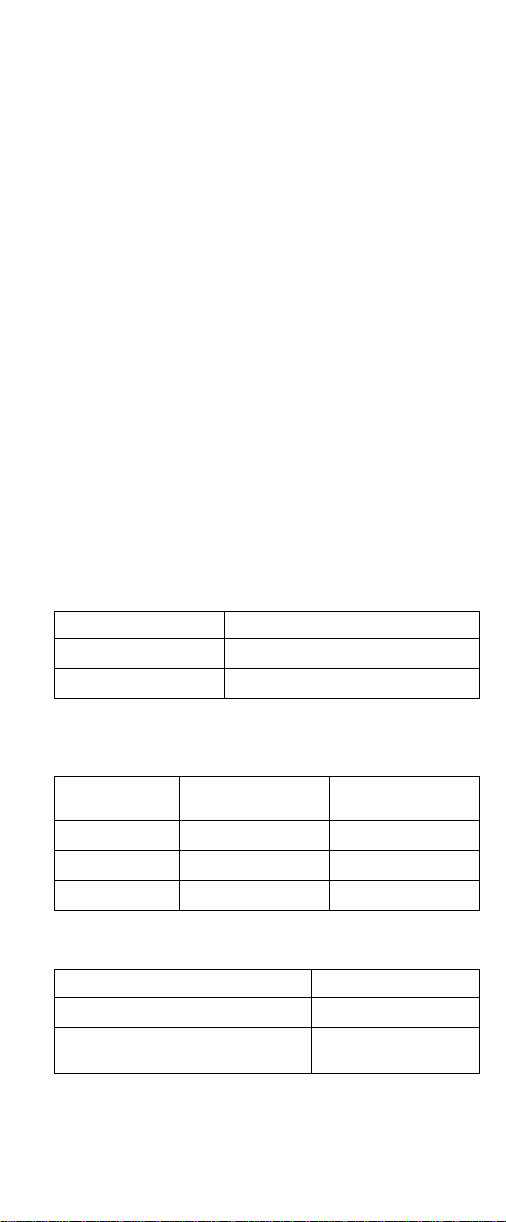
エラー・メッセージの使い方: 画面に表示されるエラ
ー・コードを使用してエラーを診断します。
ードが表示された場合は、最初のエラー・コードから診断を始めて
ください。
で、その後に誤ったエラー・コードが表示されることがあります。
エラー・コードが表示されていない場合には、そのエラーの症状
が、保守している
かを調べてください。
1 つ目のエラー・コードを生じさせているエラーが原因
ThinkPad の FRU 故障判別リストにあるかどう
2 つ以上のエラー・コ
POST エラー・メッセージの読み方: POST エラー・
メッセージは、
す。短い
ッセージは、このリストでは太字で示されています。一部の桁は、
SCSI エラーと SCSI 以外のエラーで異なった情報を表します。次
の例は、どの桁が短い
示すとともに、
います。
SCSI 装置はすべて、異なる SCSI ID に設定されています。SCSI
ID が重複して設定されていると、誤ったエラー・メッセージが生
成されることがあります。エラー・メッセージが内蔵装置と外付け
装置のどちらから発生しているかを判別するには、
してください。
3 桁、4 桁、5 桁、または 8 桁で画面に表示されま
POST メッセージで表示される可能性のあるエラー・メ
POST エラー・メッセージを表示するかを
8 桁のエラー・メッセージの SCSI 情報を定義して
SCSI ID を使用
ドライブとディスケットの互換性一覧
次の表は、3.5 型・ドライブの識別情報を示したものです。
ディスケット・ドライブ
3.5 型 - 1.44MB イジェクト・ボタンに 1.44 の文字
3.5 型 - 2.88MB イジェクト・ボタンに 2.88 の文字
次の表は、
ブの互換性を示したものです。
次の表は、
3.5 型・ディスケットと 3.5 型・ディスケット・ドライ
ディスケット
容量 1.44MB ドライブ
1.0MB 読み取り / 書き込み 読み取り / 書き込み
2.0MB 読み取り / 書き込み 読み取り / 書き込み
4.0MB
5.25 型・ドライブの識別情報を示したものです。
ディスケット・ドライブ
5.25 型 - 360KB (外付け)
5.25 型 - 1.2MB (内蔵)
互換性なし
識別マーク
2.88MB ドライブ
読み取り / 書き込み
識別マーク
ベゼルにアスタリスク
イジェクト・ボタンに
1.2 の文字
ThinkPad i Series 3
Page 12
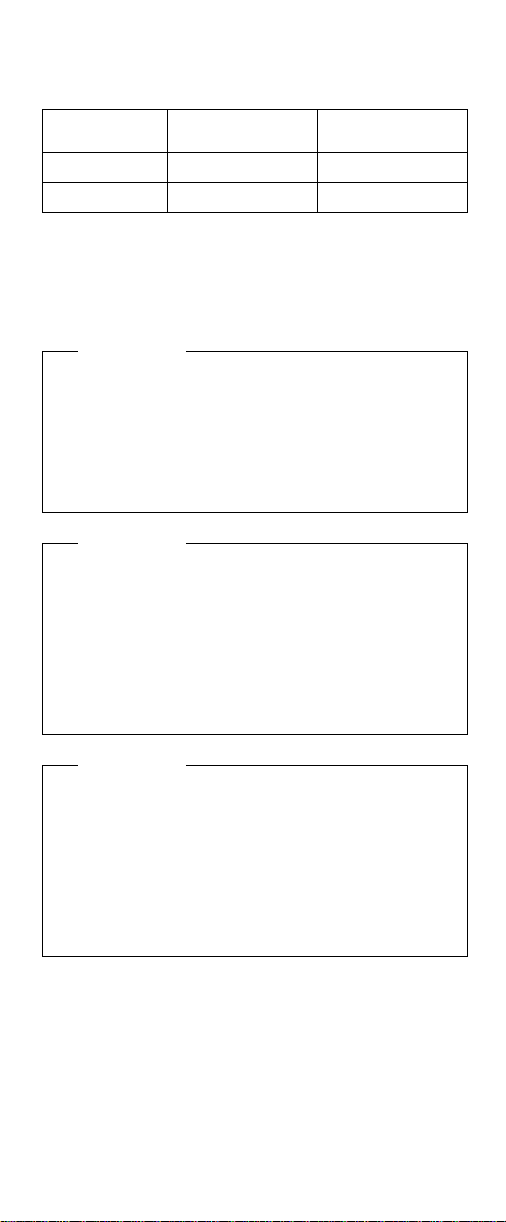
次の表は、5.25 型・ディスケットと 5.25 型・ディスケット・ドラ
イブの互換性を示したものです。
ディスケット
容量 360KB ドライブ
360KB 読み取り / 書き込み 読み取り / 書き込み
1.2MB
: 1.2MB ドライブ上で書き込みまたはフォーマットされた
注
互換性なし
1.2MB ドライブ
読み取り / 書き込み
360KB ディスケットは、1.2MB ドライブでのみ信頼性の高
い読み取りを行なうことができます。
安全上の注意
安全上の注意 1
FRU
の交換後に ThinkPad の電源を入れる前に、ねじ、スプ
リング、またはその他の小パーツがすべて取り付けられてい
て、
ThinkPad 内部において緩んだままになっていないことを
確認してください。これを確認するには、
て、カチャカチャと音がしないことを確かめます。金属パーツ
や金属破片はショートの原因になることがあります。
安全上の注意 2
一部のスタンバイ・バッテリーには、少量のニッケルとカドミ
ウムが含まれています。バッテリーを分解したり、充電した
り、火または水の中に投げ込んだり、ショートさせたりしない
でください。バッテリーの廃棄にあたっては、地方自治体の条
例または規則に従ってください。適切なパーツ・リストにある
バッテリーのみを使用してください。誤ったバッテリーを使用
すると、バッテリーが発火したり、爆発したりすることがあり
ます。
ThinkPad を振っ
安全上の注意 3
バッテリー・パックには少量のニッケルが含まれています。バ
ッテリー・パックを分解したり、火または水の中に投げ込んだ
り、ショートさせたりしないでください。バッテリー・パック
の廃棄にあたっては、地方自治体の条例または規則に従ってく
ださい。バッテリー・パックの交換を行なう場合は、適切なパ
ーツ・リストにあるバッテリーのみを使用してください。誤っ
たバッテリーを使用すると、バッテリーが発火したり、爆発し
たりすることがあります。
4 ThinkPad i Series HMM
Page 13
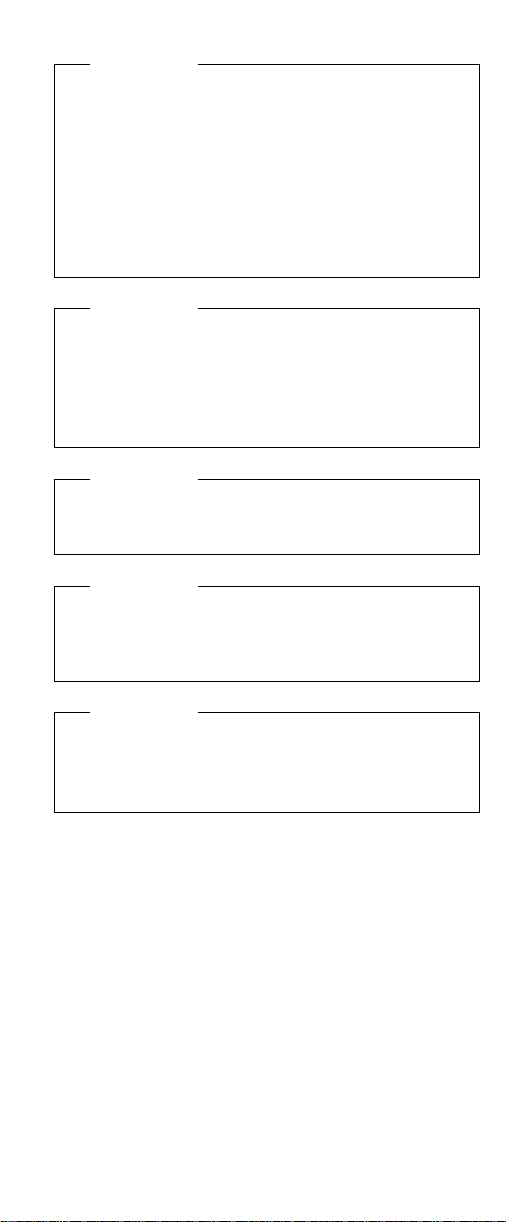
安全上の注意 4
リチウム・バッテリーは、発火したり爆発したりすることがあ
り、重大なやけどの原因になることがあります。充電、電極コ
ネクターの取り外し、またはバッテリーの分解をしないでくだ
さい。また、
り、バッテリーの中身を水に浸したりしないでください。バッ
テリーの廃棄にあたっては、地方自治体の条例または規則に従
ってください。適切なパーツ・リストにあるバッテリーのみを
使用してください。誤ったバッテリーを使用すると、バッテリ
ーが発火したり、爆発したりすることがあります。
LCD
たりした場合は、ただちに該当する部分を水で洗い流し、少な
くとも
によって何らかの症状が見られる場合は、速やかに医療を受け
てください。
感電事故を防ぐために、インバーター・カードの下の部分を覆
っているプラスチック製カバーは取り除かないでください。
メイン・バッテリーは低電圧ですが、ショートまたはアースし
たバッテリーから発生する電流では可燃性の物質が燃焼したり
人がやけどを負うことがあります。
100°C (212°F) 以上に加熱したり、焼却した
安全上の注意 5
が破損して、LCD 内部の液体が目に入ったり手につい
15 分は流水にさらしてください。洗い流した後も液体
安全上の注意 6
安全上の注意 7
安全上の注意 8
を取り外す前に、ThinkPad の電源を切って、すべての
FRU
電源コードをコンセントから外してください。それからバッテ
リー・パックを取り外し、接続ケーブルを切り離します。
保守にあたっての安全について
以下の各セクションでは、IBM のモバイル・コンピューターを保
守するにあたってよく知っておく必要のある安全上の注意を示しま
す。
一般的な安全について: 一般的な安全を確保するために、
以下のきまりを守ってください。
保守中および保守後は、コンピューター周辺の整理整とんを
心掛けてください。
重いものを持ち上げる場合は、
1. 滑らない安全な足場を確保してください。
2. 両足に均等に重さをかけてください。
ThinkPad i Series 5
Page 14
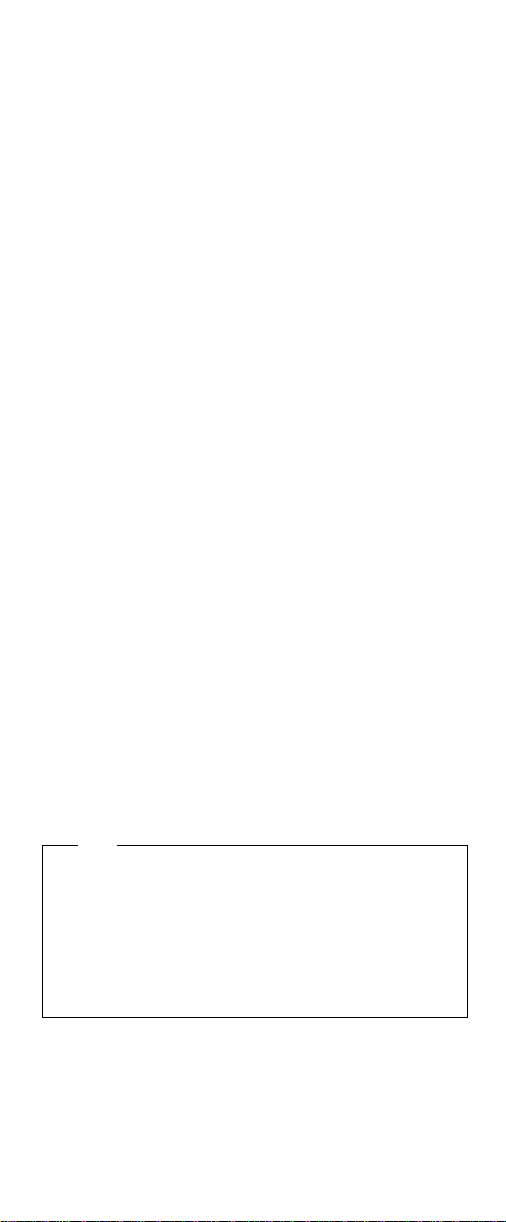
3. ゆっくり持ち上げてください。急激に動かしたり、持ち
上げながら急に向きを変えたりしないでください。
4. 立つか、足の筋肉に力を入れながら持ち上げてくださ
い。そうすることによって、背筋への負担を軽くするこ
とができます。
16 kg
を超えるもの、または重過ぎると
思われるものは、持ち上げようとしないでください。
お客さまの危険につながる作業や、機器の安全を損なうよう
な作業は行なわないでください。
コンピューターを始動する前に、他のサービス技術員やお客
さまが危険な位置にいないことを確認してください。
コンピューターの保守作業中、取り外したカバーやパーツは
人の邪魔にならない安全な場所に置いてください。
道具箱は、他の人がつまずくことのないよう、通路から外れ
た場所に置いてください。
コンピューターの動くパーツにはさまれる可能性のある、ゆ
るみのある衣服は着用しないでください。そで口は固定する
か、ひじの上まで巻き上げてください。髪が長い場合は、ま
とめてください。
ネクタイやスカーフは、先端から約 8 センチまで衣服の中に
しまうか、伝導性のないクリップで固定してください。
貴金属、鎖、金属製フレームの眼鏡、または金属ファスナー
のついた衣服は着用しないでください。
考慮事項
: 金属製品は、電気をよく通します。
ハンマーの使用、穴あけ、はんだ付け、ワイヤーの切断、ば
ねの取り付け、溶剤の使用、その他の目に危険を及ぼす可能
性のある作業時には、安全眼鏡を着用してください。
保守後には、すべての安全シールド、ガード、ラベル、およ
びアース・ワイヤーを元どおりに正しく取り付けてくださ
い。摩耗や損傷のある安全装置は交換してください。
お客さまにコンピューターを返却する前に、すべてのカバー
を元どおりに正しく取り付けてください。
電気的な安全について: 電気機器の作業を行なう場合は、
以下のきまりを守ってください。
重要
承認を受けたツールおよびテスト装置のみを使用してくださ
い。ハンドルを柔らかい材料で覆ったハンド・ツールでも、通
電した状態で作業する際には絶縁を確保できないものがありま
す。また、静電気の放電を減らす微少な伝導性ファイバーを含
んだゴムのフロア・マットを、機器の近くに用意しているお客
さまが多く見受けられます。感電事故から身を守るためには、
このタイプのマットは使用しないでください。
部屋の緊急電源切断 (EPO) スイッチ、電源スイッチ、または
コンセントの位置を確認してください。万一電気に関連した
事故が発生した場合に、素早くスイッチを切るか、コードを
抜くことができます。
6 ThinkPad i Series HMM
Page 15
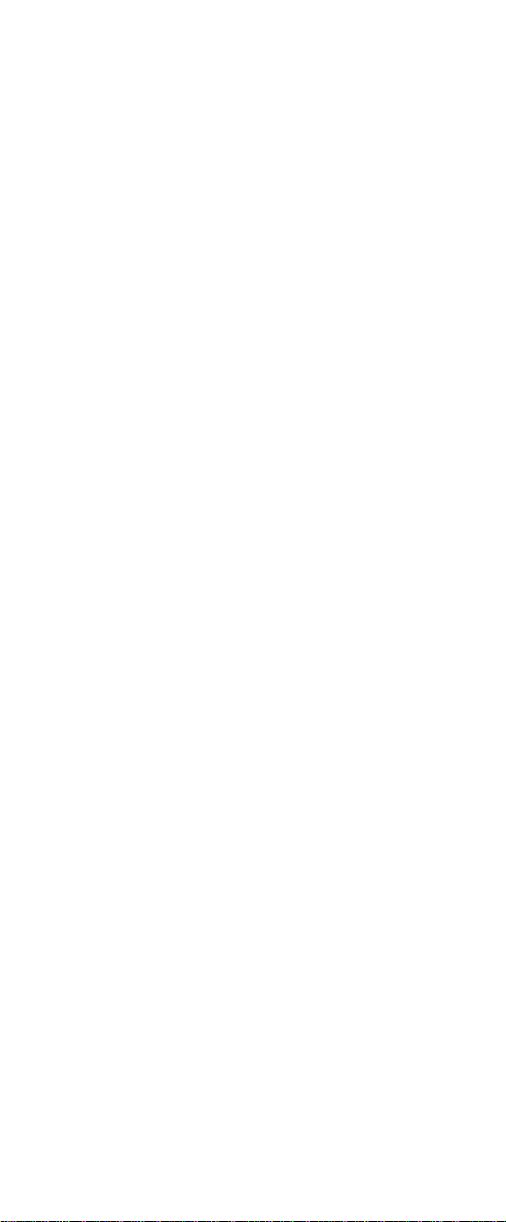
危険な条件の下で作業する場合、または危険な電圧のある機
器の近くで作業する場合は、一人で作業しないでください。
次の作業を行なう前には、電源をすべて切断してください。
– 機械的検査
– 電源機構の近くを扱う作業
– メイン・ユニットの取り外しと取り付け
作業を始める前に、電源コードを抜いてください。電源コー
ドを抜くことができない場合は、そのコンピューターに電気
を供給している配電盤の場所をお客さまにたずね、配電盤を
オフの位置にロックしてください。
電気回路が露出したコンピューターで作業を行なう必要があ
る場合は、以下の注意を守ってください。
– 電源を切る操作に慣れた人に、立ち会ってもらいます。
考慮事項
: 立ち会った人は、必要があればただちに電源
を切ることができるように待機していなければなりませ
ん。
– 電源が入った電気機器の作業をする場合は、片手だけで
行なってください。もう一方の手はポケットに入れる
か、背中にまわしておきます。
考慮事項
: 感電事故は、電気の通る回路ができている場
合に発生します。このきまりを守ることによって、電流
が身体を通り抜ける事態を防ぐことができます。
– テスターを使用する場合には、コントロールを正しく設
定し、そのテスターの承認されたプローブ・リードおよ
びアクセサリーのみを使用してください。
– 金属製の床の周辺材やコンピューター・フレームなどか
ら絶縁を確保するために、適切なゴム・マットの上に立
って作業してください
す
)。
非常に高い電圧の下で作業する場合には、特別な安全上の注
意を守ってください。保守情報の安全上の注意のセクション
に記載されています。高電圧を測定するには、特に注意が必
要です。電気関係のハンド・ツールは定期的に検査と保守を
行ない、安全な動作状態を確認してください。
(必要があれば、現地で入手しま
摩耗や破損のあるツールおよびテスターは、使用しないでく
ださい。
確認せずに電源が回路から切り離されていると考えてはなり
ません。最初に電源が切られていることを確認してから、作
業を始めてください。
作業場所では、常に危険の原因となるものに注意してくださ
い。たとえば、床の湿り、アースされていない電源延長ケー
ブル、電源のサージ、安全なアースの欠落、などが危険の原
因となります。
プラスチック製デンタル・ミラーの反射面で、電流の通って
いる回路に触れないでください。反射面は伝導性で、電流の
通っている回路に触れると感電事故や機器損傷の原因になり
ます。
ThinkPad i Series 7
Page 16
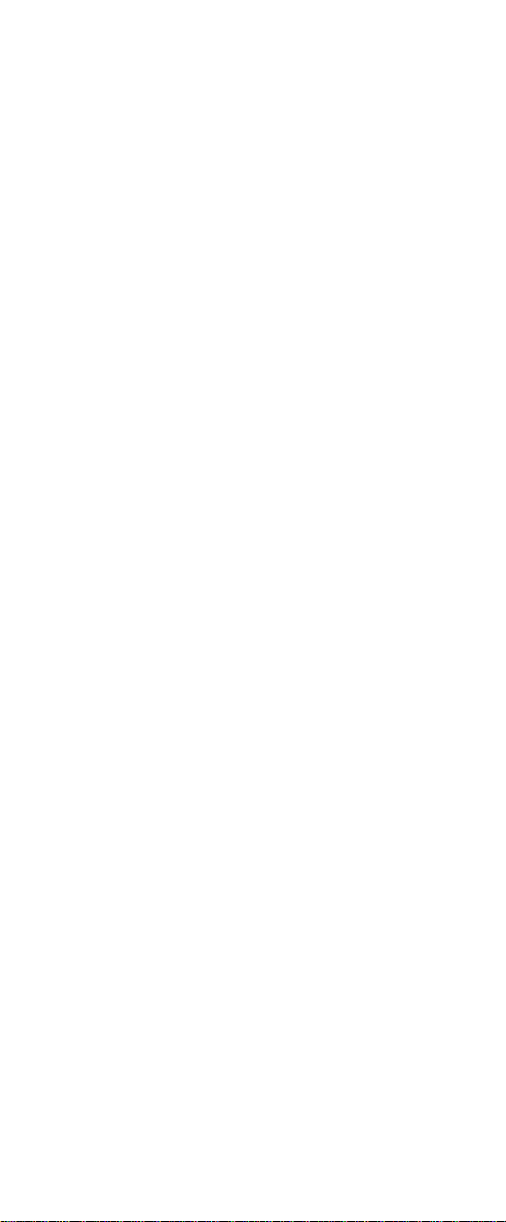
以下のパーツは、コンピューターの通常の動作位置から取り
外してある場合は電源を入れたままで保守しないでくださ
い。
– 電源装置
– ポンプ
– 送風機およびファン
– モーター・ジェネレーター
その他の同様の装置。
われていないためです。
電気関係の事故が発生した場合の注意:
(取り外してあると、正しいアースが行
)
– 自分が巻き添えにならないよう、十分注意してくださ
い。
– 電源スイッチを切ってください。
– 医師の診療を受けられるよう、人に依頼してください。
安全検査ガイド: この検査ガイドは、製品に危険な状態が発
生する可能性があることを識別するのに役立てるためのものです。
各コンピューターには、設計と製造の段階で、ユーザーや保守担当
員を負傷から守るための安全品目を取り付けることが義務づけられ
ています。このガイドでは、それらの品目のみについて説明しま
す。ただし、この検査ガイドでは述べられていない
能やオプションを接続したことで発生する可能性のある危険な状態
については、それぞれ適切に判断するようにしてください。
危険な状態がある場合は、それがどれだけ深刻な状態なのか、また
問題を訂正せずに作業を続けることができるのかを、判断しなけれ
ばなりません。その問題について、以下の危険性を考慮してくださ
い。
電気的な危険性。特に主電源に関するもの (主電源の電圧がフ
レームにかかると、重大なまたは人命にかかわる感電事故の
原因になります
)。
爆発の危険性。CRT 表面の損傷やコンデンサーの膨張など。
機械的な危険性。ハードウェアのゆるみや欠落など。
このガイドでは、一連のステップをチェックリストとして示しま
す。電源スイッチを切り、電源コードを抜く手順から、チェックを
開始してください。
IBM 以外の機
チェックリスト
カバーの外面に損傷 (ゆるみ、破損、鋭利な部分など) がない
1.
かを調べます。
:
2. コンピューターの電源スイッチを切ります。電源コードを抜
きます。
3. 電源コードで、次の点を調べます。
a. 第 3 配線のアース・コネクターの状態が良好でなけれ
ばなりません。メーターを使用し、外部アース・ピンと
フレーム・アースとの間の
線のアース継続性を測定してください。
0.1 オーム以下で、第 3 配
8 ThinkPad i Series HMM
Page 17
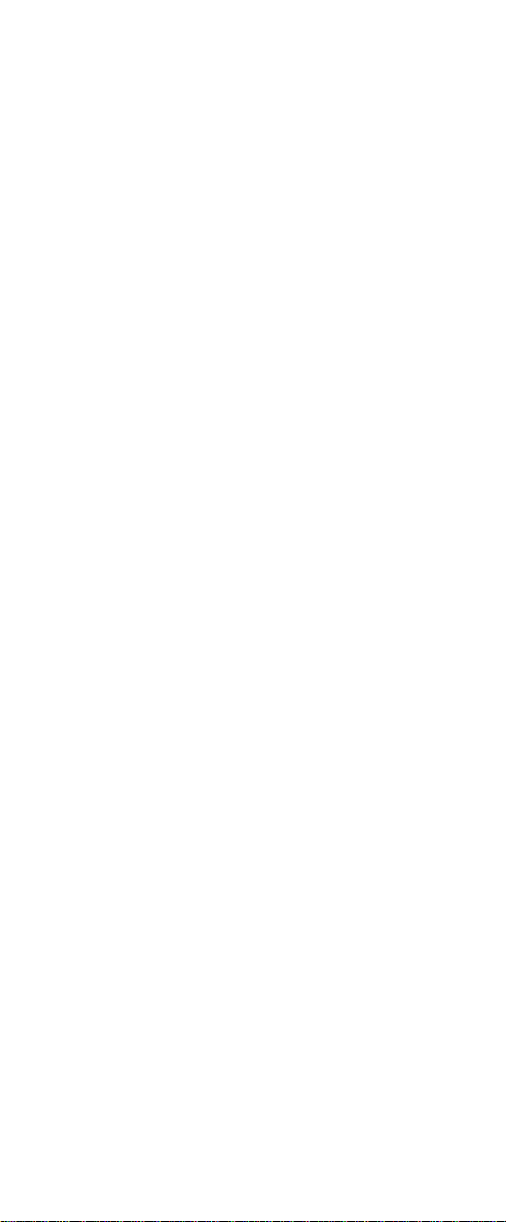
b. 電源コードは、パーツ・リストに指定されている適正な
タイプのものでなければなりません。
c. 絶縁体に損傷や摩耗があってはなりません。
4. カバーを取り外します。
5. IBM 以外の製品による明らかな変更箇所がないかを調べま
す。
IBM 以外の製品による変更については、安全性について
適切な判断を下してください。
6. 装置内部に、金属性のかす、汚れ、水などの液体、炎や煙に
よる損傷の痕跡など、明らかに危険な状態がないかを調べま
す。
7. ケーブルに摩耗、損傷、劣化がないかを調べます。
8. 電源機構カバーを固定しているネジやリベットが、取り外さ
れたりいじられたりしていないかを調べます。
静電気の放電に敏感な装置の取り扱いについて: ト
ランジスターや集積回路
ーツは、静電気の放電
ります。
ESD による損傷は、2 つの物に帯電状態の差が生じた場
合に発生します。コンピューター、パーツ、作業用マット、パーツ
を取り扱う人の帯電状態がすべて等しくなるようにして、
よる損傷を防いでください。
注
:
ここに記載した要件を超える場合は、各製品に固有の ESD
1.
手順を使用してください。
2. 使用する ESD 保護装置が、有効性を承認 (ISO 9000) され
たものであることを確認してください。
(IC) が含まれているコンピューター・パ
(ESD)に対して敏感であると考える必要があ
ESD に
ESD に敏感なパーツを取り扱う場合は、以下の点に注意してくだ
さい。
パーツは、製品に取り付ける直前まで保護パッケージの中に
保管しておきます。
他の人に触れないようにします。
身体の静電気を除去するために、自分の肌に対してアースさ
れたリスト・ストラップを着用します。
パーツを衣服に触れさせないようにします。衣服はほとんど
が絶縁体で、リスト・ストラップをしていても帯電します。
アースされた作業用マットの黒い面を使用して、静電気のな
い作業面を用意します。
は、マットが特に有用です。
ESD に敏感な装置を取り扱う際に
以下に示すようなアース・システムを選んで、特定の保守要
件を満たす保護を確保してください。
注
: アース・システムの使用が望まれますが、ESD による
損傷からの保護に必須の要件ではありません。
– フレーム・アース、アース・ブレード、または緑色の配
線のアースに、
す。
ESD アース・クリップを取り付けま
ThinkPad i Series 9
Page 18
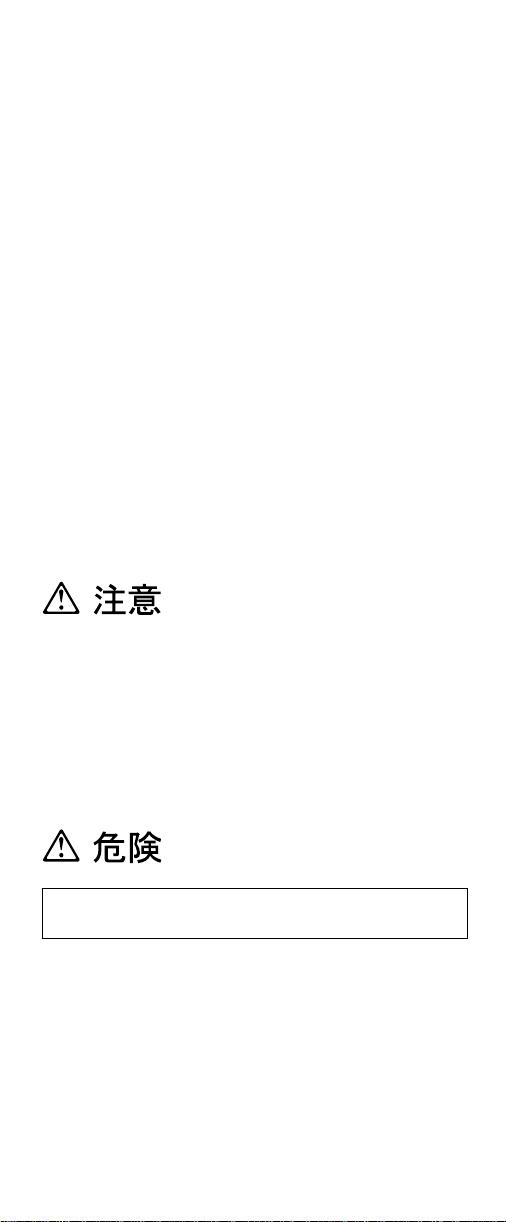
– 二重絶縁のシステムまたはバッテリーで動作するシステ
ムで作業する場合には、
を使用します。
ESD 共通アースまたは基準点
– これらのシステムには、同軸シェルまたは外面コネクタ
ー・シェルを使用することができます。
– 交流電源で動作するコンピューターの AC プラグにあ
る丸形のアース端子を使用します。
アース要件: 操作する人の安全とシステムの正しい機能を維持
するために、コンピューターの電気的なアースが必要です。電源コ
ンセントの適切なアースは、資格のある電気技師が確認することが
できます。
レーザーに関する規則への適合について
IBM パーソナル・コンピューターの一部のモデルには、CD-ROM
ドライブが搭載されています。オプションとして個別に販売されて
いる
CD-ROM ドライブもあります。CD-ROM ドライブはレーザ
ーを使用した製品です。
ーザー製品に関する連邦規則、
適合することが証明されています。その他の各国については、クラ
ス
1 レーザー製品に関する国際規則、IEC 825 および CENELEC
EN 60 825 に適合することが証明されています。
CD-ROM ドライブを取り付ける場合には、次の点に注意してくだ
さい。
CD-ROM ドライブは、米国のクラス 1 レ
DHHS 21 CFRサブチャプター J に
ここに指定されている以外の制御、調整、または手順を実施する
と、有害な放射線を浴びる場合があります。
CD-ROM ドライブを開くと、有害なレーザー放射を浴びる場合が
あります。
ありません。開けないでください。
一部の
ーザー・ダイオードが内蔵されています。次の点に注意してくださ
い。
CD-ROM ドライブの内部には、保守が可能なパーツは
CD-ROM ドライブには、クラス 3A またはクラス 3B レ
開くとレーザー放射があります。光線を見つめたり、光学機器
を直接見たり、光線をじかに浴びたりしないでください。
10 ThinkPad i Series HMM
Page 19
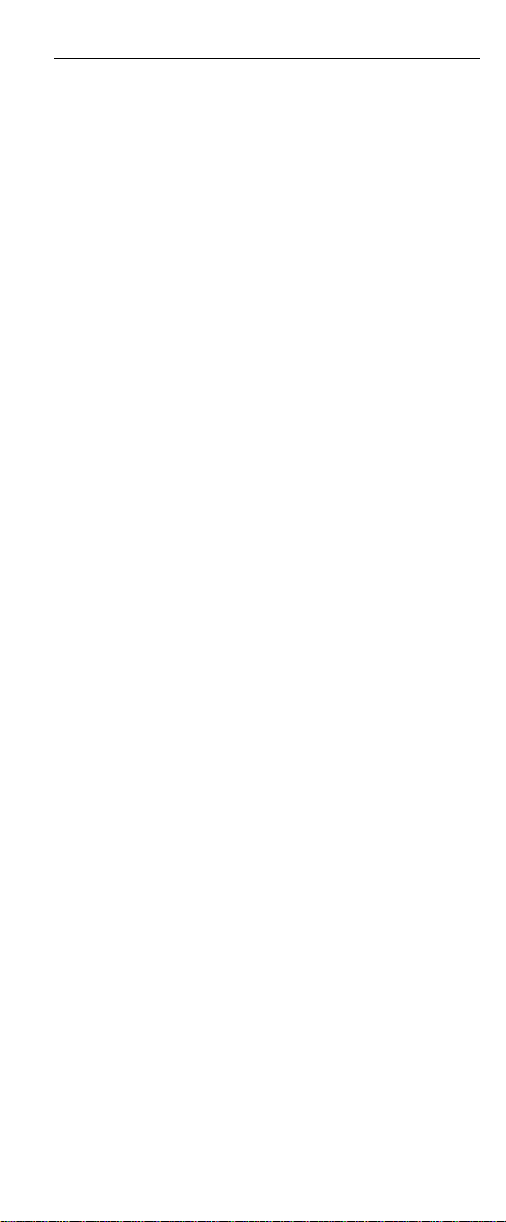
最初にお読みください
検査手順に進む前に、必ずこのセクションをお読みください。
重要事項
ThinkPad の保守は、訓練を受けた有資格者だけが行なって
ください。
FRU の保守手順すべてを読んでから、FRU を交換してくだ
さい。
FRU を交換する場合は、新しいナイロン・コーティングねじ
を使用してください。
コピー、保管、フォーマットなどの書き込み作業時には特に
注意してください。保守しようとしている
イブ名やドライブ始動シーケンスが変更されているかもしれ
ません。ドライブを間違って選択すると、データやプログラ
ムが上書きされてしまうことがあります。
正しいモデルの FRU のみを交換してください。 FRU を交
換する場合は、
しいことを、
い。
ThinkPad のモデルと FRU のパーツ番号が正
FRU パーツ・リストと照合して確認してくださ
一時的で再現性のないエラーを理由に FRU を交換しないで
ください。一時的なエラーは、ハードウェアの欠陥とは関係
のないさまざまな理由で生じることがあります。たとえば、
宇宙線による影響、静電気の放電、またソフトウェア・エラ
ーなどです。
討してください。この場合は、エラー・ログを消去して、も
う一度テストを実行してください。エラー・ログが再び現れ
なければ、
FRU の交換は、問題が繰り返して起こる時に検
FRU は交換しないでください。
正常な FRU を交換しないように注意してください。
ThinkPad のドラ
最初に行うこと
保守作業者は、返却する FRU に添付のパーツ交換表またはパーツ
返却表に、以下のことを記述してください。
1. 保守作業員の名前と電話番号
2. 保守日付
3. 問題が発生した日付
4. 購入日付
5. エラーの内容、画面に表示されているエラー・コード、ビー
プ音
6. FRU を交換するに至った過程と、参考にしたページ
7. 問題の FRU と、そのパーツ番号
8. ThinkPad の機種、モデル、シリアル番号
9. お客様の名前と住所
ThinkPad の問題を調べる前に次の注意事項を読み、故障に保証期
間内のサービスを適用できるかどうか検討してください。
ThinkPad i Series 11
Page 20
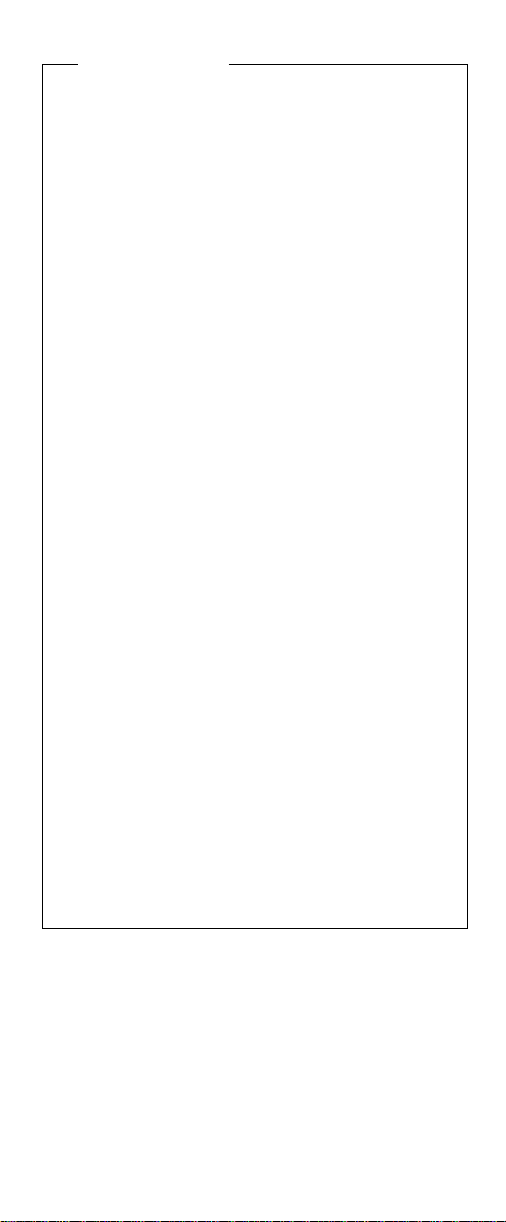
保証に関する注意事項
保証の適用について
コンピューターの故障の原因が、お客様の誤用、不注意、ご自
身によるシステム構成の変更、または物理的に不適切な環境や
操作環境、あるいはお客様自身の保守によるものである場合
は、保証期間内であっても、修理は有償になることがありま
す。次に、保証期間内でもサービスの対象にならない項目と、
異常使用のためにシステムが悪影響を受けた状態を示します。
保証期間内のサービスが適用されない場合
圧力をかけたり、落としたりしたことによる、液晶ディ
スプレイ・パネルのひび割れ
部品の損傷 (引っかき傷や染みなど表面的なもの)
強い力をかけたことによる、プラスチック部品のひび割
れや破損、ラッチ、ピン、コネクターの破損
コンピューターに水などの液体をこぼして生じた故障
PC カードを適当でないスロットに挿入したり、互換性
のないカードを挿入したことによって生じた故障
FDD 内の異質な素材によって生じた故障
ディスケット・ドライブのカバーに圧力を加えたり、ラ
ベルを何枚も貼って分厚くなったディスケットをディス
ケット・ドライブに挿入しようとしたりして生じた故障
ディスケットの取り出しボタンの破損または変形
強い衝撃を与えたり、落としたりしたことによる
CD-ROM/DVD-ROM ドライブの破損
サポートされていない装置を接続してヒューズが切れた
場合
コンピューターのパスワードを忘れた場合 (この場合、
コンピューターは使用できなくなります
次のような場合の修理にも、保証期間サービスが適用されませ
ん。
)
不当な保守や修正による、コンピューター・パーツの紛
失
圧力をかけたり、落としたりしたことによる、HDD ス
ピンドル・モーターの雑音
強い磁場にさらしたために発生した I9990303 エラー
12 ThinkPad i Series HMM
Page 21
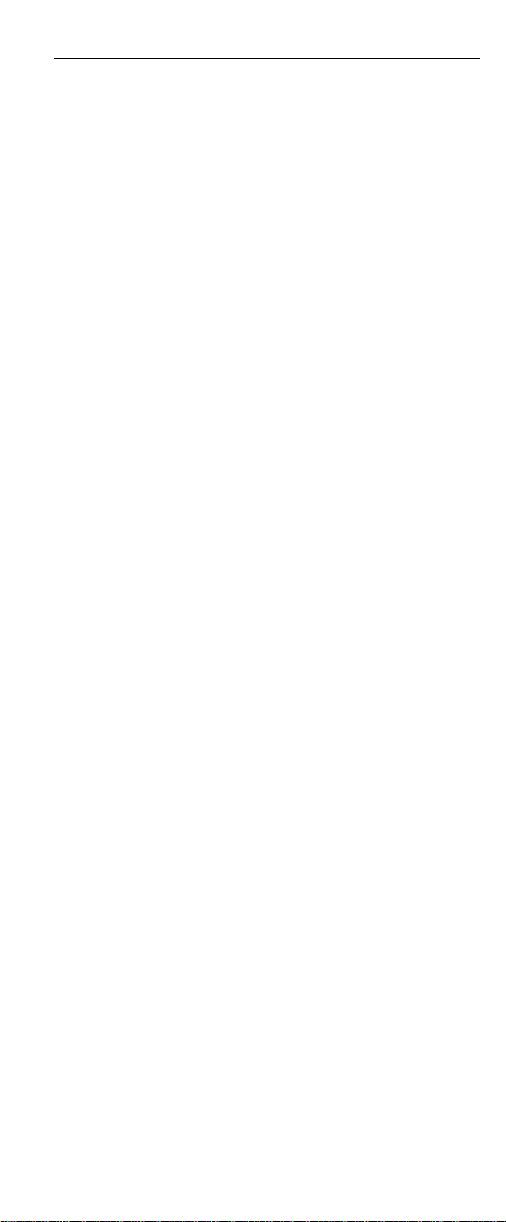
FRU 交換時の注意
このセクションでは、取り外しと交換に関する注意を示していま
す。
FRU を交換する前に、必ずこのセクションをよくお読みくだ
さい。
LCD 交換に関する注意事項
ThinkPad の TFT 液晶ディスプレイ (LCD) のモデルでは、多数の
薄膜トランジスター
落、変色、または退色
すが、過度のピクセル問題は表示上の問題を生じる可能性がありま
す。背景中のドットの欠落、変色、または退色が以下の数を超える
場合には、
LCD を交換する必要があります。
SVGA (12.1"): 5 個以上の明るいドット、5 個以上の暗いド
ット、または合わせて
XGA (14.1"/15.0"): 8 個以上の明るいドット、8 個以上の暗
いドット、または合わせて
ット
ねじに関する注意事項
ThinkPad は特殊なナイロン被覆ねじを使用しており、以下の特性
を持っています。
固い結合を維持する。
衝撃や振動が加わっても簡単に緩まない。
締めるのに力が必要。
再使用できない。
(TFT) が使われています。少数のドットの欠
(常時) は TFT LCD テクノロジーの特性で
9 個以上の明るいドットと暗いドット
9 個以上の明るいドットと暗いド
ThinkPad を修理する際には、以下のようにしてください。
ツール入れにねじキット (P/N 08K5877) を常備する。
指示があった場合は、常に新しいねじを使用する。
持っていればトルク・ドライバーを使用する。
ねじが緩むと、信頼性が低下する可能性があります。
IBM
ThinkPad は、ナイロン・コーティングねじを使用してこの問題を
解決しています。ねじの締め付けは、以下のように行ってくださ
い。
プラスチックとプラスチック
ねじの頭がプラスチック製パーツの表面に触れたら、さらに
90 度回します。
ThinkPad i Series 13
Page 22
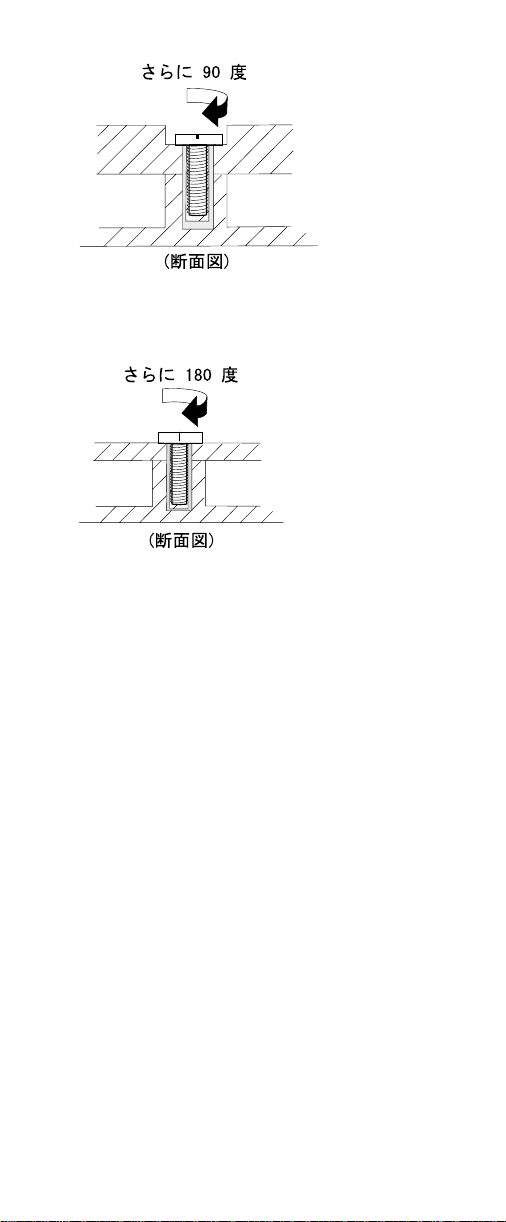
論理カードとプラスチック
ねじの頭がプラスチック製パーツの表面に触れたら、さらに
180 度回します。
トルク・ドライバー
トルク・ドライバーを使用する場合は、各ステップの『トル
ク』の欄を参照してください。
使用しているねじが正しいことを確認し、トルク・ドライバ
ーを持っている場合は、表に示されているトルクまですべて
のねじを固く締めます。取り外したねじは決して使用しない
でください。新しいねじを使用します。ねじが固く締まった
ことを確認してください。
システム・ボード/インバーター交換に関する
注意事項
システム・ユニット・シリアル番号の復元: インバー
ター上の
テム・ユニット・シリアル番号やシステム・ボード・シリアル番号
などの重要プロダクト・データ
ム・ボードを交換した場合は、システム・ユニット・シリアル番号
を必ず元どおりに復元しなければなりません。
システム・ユニット・シリアル番号を復元するには、次の手順に従
います。
EEPROM には、重要プロダクト・データ (VPD)、シス
(VPD) が含まれています。システ
1. ThinkPad CE Utility Diskette Version 1.60 を挿入し、
ThinkPad を再始動する。
2. メインメニューから「1. Set System Identification」を選択
する。
3. 「2. Read S/N data from EEPROM」を選択する。
14 ThinkPad i Series HMM
Page 23
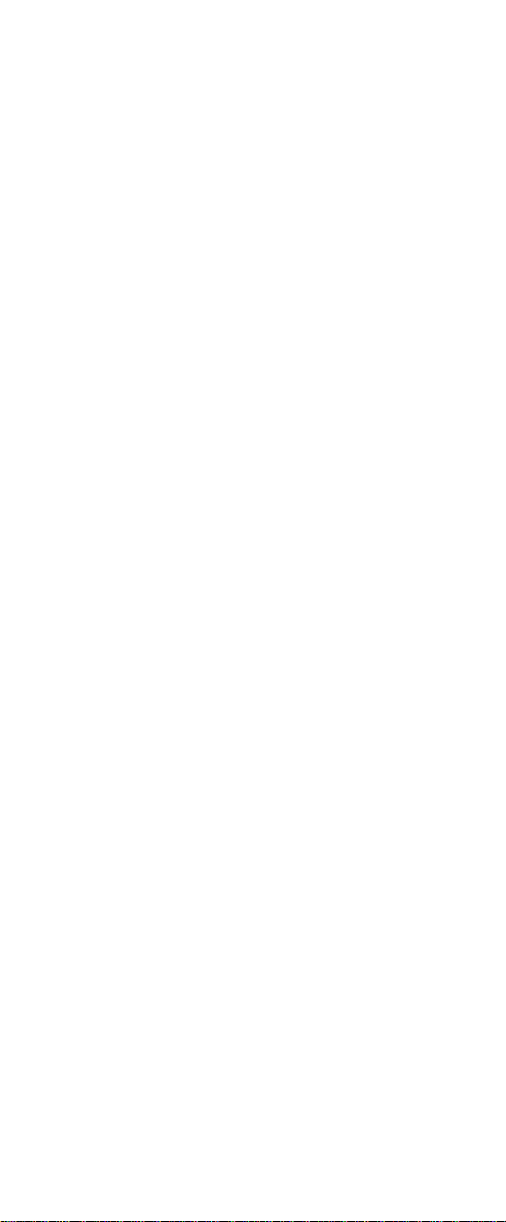
各シリアル番号が、装置タイプとともに表示されます。システム・
ユニット・シリアル番号をメモしてください。各シリアル番号の装
置タイプの指定は、次のとおりです。
20: システム・ユニット・シリアル番号
40: システム・ボード・シリアル番号
システム・ボードを交換した後でシリアル番号を復元するには、次
の手順に従います。
1. ThinkPad CE Utility Diskette Version 1.60 を挿入し、
ThinkPad を再始動する。
2. メインメニューから「1. Set System Identification」を選択
する。
3. 「1. Add S/N data from EEPROM」を選択する。
画面の指示に従ってください。
注
: システム・ユニット・シリアル番号は、ThinkPad の裏側に貼
ってあるラベルに記載されています。
ThinkPad i Series 15
Page 24
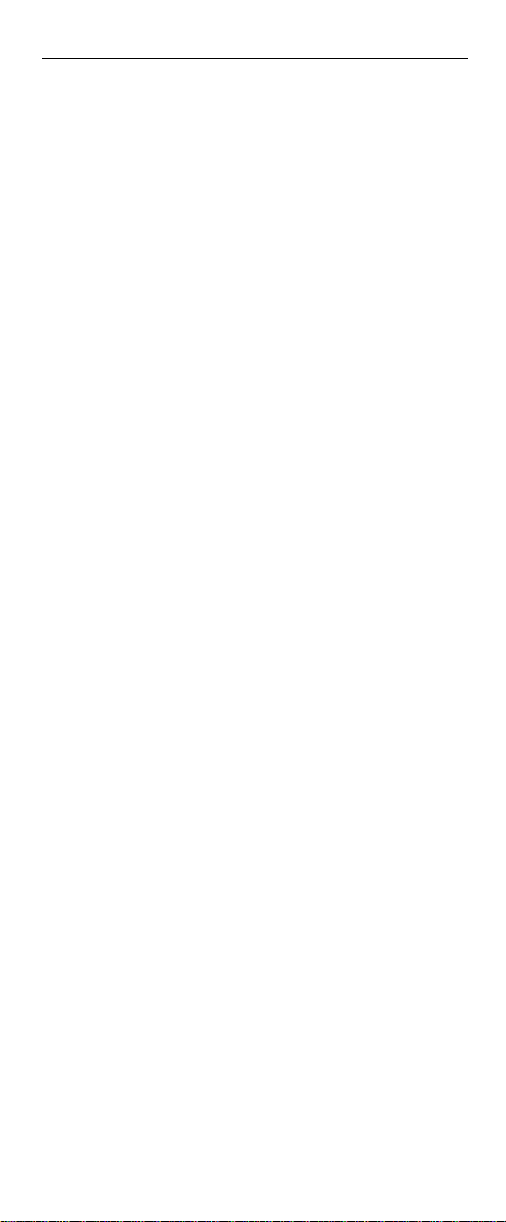
関連の保守手順
ここでは、次のことについて記述しています。
『電源ボタンによるリセット』
『下位レベル・フォーマットの実行方法』
『保守 Web サイト』
『パスワード』
18ページの『省電力機構』
20ページの『Fn キーの組み合わせ』
電源ボタンによるリセット
電源ボタンを 4 秒以上押すと、リセット・スイッチの機能を果たし
ます。この操作をすると、マイクロコードの状況に関係なく、シス
テムがリセットされ、強制的に電源がオフになります。この操作
は、電源が完全にオフにならないときや、マイクロコードがハング
状態になってしまったときだけに行なってください。
下位レベル・フォーマットの実行方法
考慮事項: フォーマットするドライブ・アドレスが正しいことを確
認してください。この作業を行うと、そのディスク上の情報はすべ
て消去されます。
ハード・ディスクをフォーマットするには、
グラムのユーティリティーにある「ハード・ディスクの全消去」ま
たは「ハード・ディスクの高速消去」を使用します。
『コンピューターのテスト』 を参照してください
PC-Doctor DOS プロ
21ページの
保守 Web サイト
最新の保守ディスケットやシステム・プログラム・サービス・ディ
スケットが入手可能になると、以下の
ードできるようになります。
保守ディスケット
システム・プログラム・サービス・ディスケット:
: http://www.pc.ibm.com/partner/infotips
WWW サイトからダウンロ
http://pcbbs.raleigh.ibm.com
パスワード
始動パスワード (POP)、ハード・ディスク・パスワード (HDP)、
およびセットアップ・パスワード
ワードと同じ機能をもつもの
な状況が発生する可能性があります。
POP と HDP が同じ場合、POP のプロンプトは表示されま
すが、
HDP のプロンプトは表示されません
POP と HDP が異なる場合、両方のプロンプトが表示されま
す
(SUP) (スーパーバイザー・パス
) が使用されている場合は、次のよう
16 ThinkPad i Series HMM
Page 25

ハード・ディスク・パスワード: ハード・ディスク・パ
スワードは、ハード・ディスクのデータを不正なアクセスから保護
するためのセキュリティー機能です。オーバーライド機能はないの
で、忘れてしまった場合は変更することができません。ハード・デ
ィスク・パスワードを忘れた場合は、ハード・ディスク・ドライブ
を交換しなければなりません。
始動パスワードおよびセットアップ・パスワードの
解除: パスワードを解除するには、次のようにします。
1. ThinkPad の電源をオフにする。
2. バッテリーと AC アダプターを取り外す。
3. キーボードを取り外す。60 ページの『キーボード』を参照し
てください。
4. DIP スイッチの位置 (ピン 6) を「チェック・パスワード使用
不可」に変更します。
してください。
5. キーボードを元に戻す。
6. AC アダプターを接続する。
7. ThinkPad の電源をオンにし、F1 を押して BIOS ユーティリ
ティー・メニューに入る。
8. 次のようなメイン・スクリーンが表示される。
43 ページの『スイッチの位置』を参照
BIOS Utility
System Information
Basic System Settings
Startup Configuration
Onboard Devices Configuration
System Security
Load Default Settings
↑↓ ↵= Move highlight bar, = Select, Esc = Exit
9. 上矢印キーまたは下矢印キーを使用して、「System
Security」を選択する。
10. Enter キーを押す。次のようなパスワード選択ウィンドウが表
示される。
ThinkPad i Series 17
Page 26
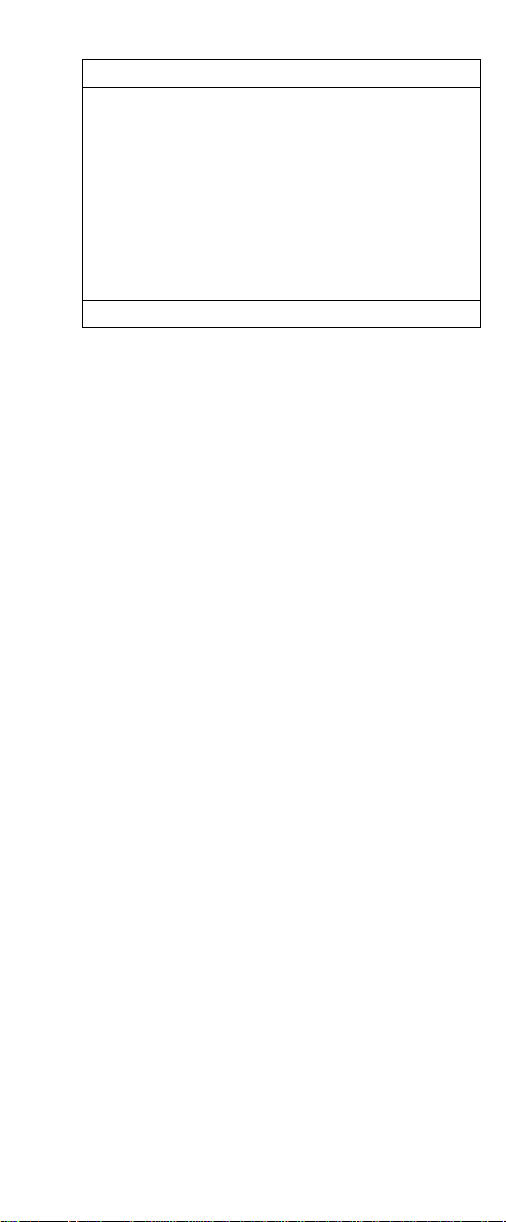
System Security Page 1/1
Setup Password ----------------------------------------------Power-onPassword-----------------------------------------Hard Disk Password ------------------------------------------
↑↓ ←→= Move highlight bar, = Change setting, F1 = Help
[ None ]
[ None ]
[ None ]
11. 強調表示バーを「Power-on Password」まで移動する。
12. 「None」を選択する。
13. 強調表示バーを「Setup Password」まで移動する。
14. 「None」を選択する。
15. 変更を保管し、BIOS ユーティリティー・メニューを終了す
る。
16. ThinkPad の電源をオフにする。
17. AC アダプターを切り離す。
18. キーボードを取り外す。
19. DIP スイッチの位置 (ピン 6) を「チェック・パスワード使用
可能」に変更する。
20. キーボードを元に戻す。
省電力機構
ThinkPad の 2 つの省電力モードが、消費電力を削減し、バッテリ
ー寿命を延長します。
スタンバイ・モード: スタンバイ・モードでは、ThinkPad
は次のような状態になります。
LCD バックライトがオフになる。
ハード・ディスク・モーターの回転が遅くなるか、停止する
(OS による制御)。
CPU がストップ・グラント・モードになる。
ThinkPad は、次の条件でスタンバイ・モードに入ります。
注
: これらの条件は、「電源オプションのプロパティ」画面の
「詳細」ページにある、「電源ボタン」の設定
モードに設定されたオプション
) によって異なります。
スリープ・ボタン (Fn+F4) を押した場合
電源ボタンを押した場合
ふたを閉めた場合
ThinkPad は、次の条件でスタンバイ・モードを終了します。
18 ThinkPad i Series HMM
(スタンバイ・
Page 27
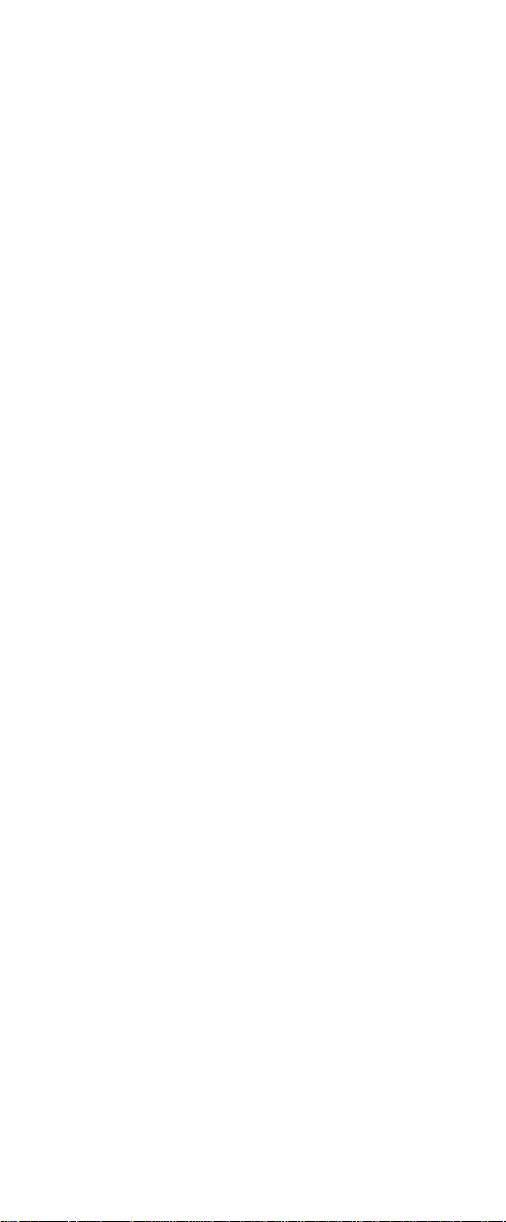
RTC アラーム
電源スイッチの操作
いずれかのキーまたはイージーボタンの操作
LCD を開く (ふたを閉めたためにスタンバイ・モードに入っ
た場合
)
注: 「電源オプションのプロパティ」画面の「詳細」ページ
で、ポータブル コンピューターを閉じたとき
バイ に設定されている場合に限ります。
: がスタン
USB 装置のプラグインまたはプラグアウト
シリアルまたは PC カード・デバイスがモデム・リング・イ
ンディケーターに信号を送る
注
: モデム・リング・ウェイクアップ機能は、内蔵 PC カー
ド・モデム・デバイスでのみ有効です。
バッテリー残量が限界低レベルになる。
ハイバネーション・モード: ハイバネーション・モードで
は、
ThinkPad は次のような状態になります。
システムの状態、RAM、VRAM、およびセットアップ・デ
ータがハード・ディスクに保管される。
システムの電源がオフになる。
ThinkPad は、次の条件でハイバネーション・モードに入ります。
注
: これらの条件は、「電源オプションのプロパティ」画面の
「詳細」ページにある、「電源ボタン」の設定
ョン・モードに設定されたオプション
) によって異なります。
スリープ・ボタン (Fn+F4) を押した場合
電源ボタンを押した場合
ふたを閉めた場合
(ハイバネーシ
ThinkPad は、次のような条件でハイバネーション・モードを終了
します。
RTC アラーム
電源スイッチの操作
電源がオンになると、ハイバネーションの履歴についての記録がハ
ード・ディスク上のブート・レコードから読まれ、ハイバネーショ
ン・モードに入る前のシステムの状態がハード・ディスクから復元
されて、オペレーションを再開します。
ThinkPad i Series 19
Page 28
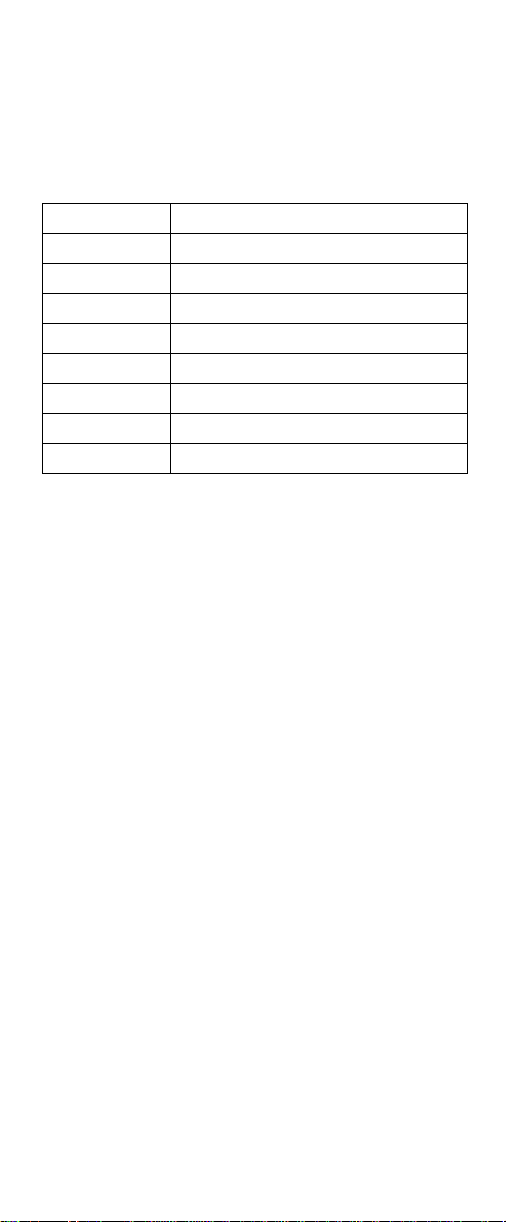
Fn キーの組み合わせ
次の表は、Fn キーとファンクション・キーの組み合わせと、それ
ぞれの組み合わせに対応する機能を示したものです。
オペレーティング・システムから独立して機能します。オペレーテ
ィング・システムはシステム管理インターフェースを介してシステ
ムの状態を認識し、システムを制御します。
Fn キーは、
Fn キー
Fn+F1
Fn+F2
Fn+F4
Fn+F7 LCD と外付けディスプレイの切り換え
Fn+Home
Fn+End
Fn+Ins コントラスト・アップ (HPA LCD モデルのみ)
Fn+Del コントラスト・ダウン (HPA LCD モデルのみ)
機能
「機能と使い方」を表示
「電源の管理のプロパティ」を表示
スリープ・ボタン
輝度アップ
輝度ダウン
20 ThinkPad i Series HMM
Page 29
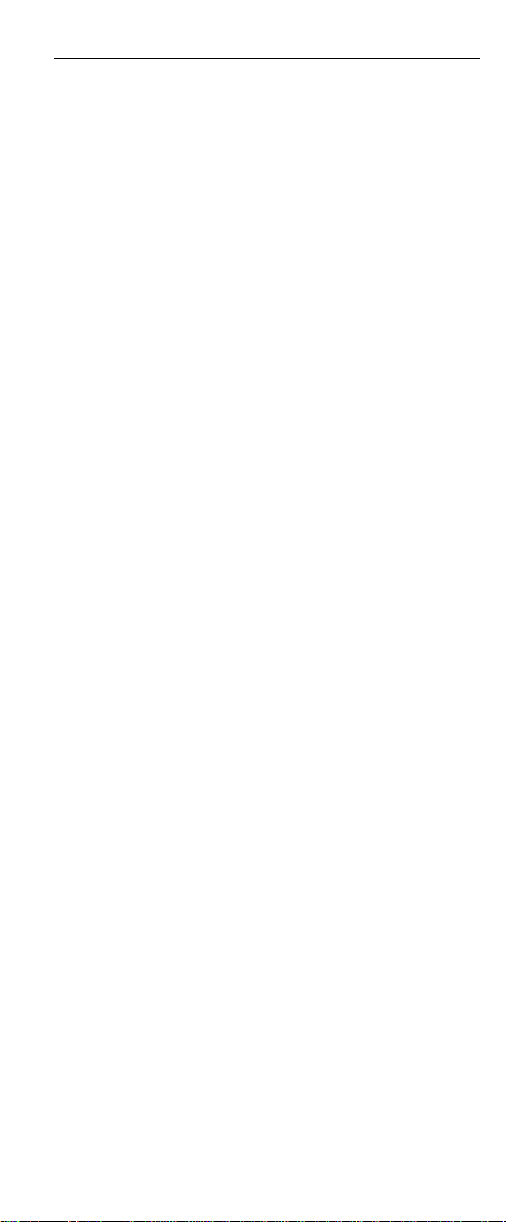
保守の手順
ThinkPad の保守は次のような手順で行います。
注
: 診断テストの対象となるのは、IBM 製品のみです。IBM 社
以外の製品やプロトタイプ・カードをテストしたり、オプシ
ョンの変更後すぐにテストしたりすると、エラー表示が正し
くなかったり、無効なシステム応答が返されたりする場合が
あります。
1. エラーの状態をできるだけ詳細に分析する。
2. 診断テストを実行するか、同じ操作を繰り返してエラーを再
発させ、状況を確認する。
コンピューターのテスト
ThinkPad には、PC-Doctor DOS (以後、PC-Doctor と呼ぶ)テス
ト・プログラムが付属しています。
を実行すると、エラーを検出できます。このセクションでは、問題
の検出について概要を説明します。モデル固有の機能ごとの詳細に
ついては、
テストを実行するには、次のように行います。
注
37ページの『製品概要』を参照してください
: 以下の手順での項目の選択は、矢印キーだけでなくトラック
ポイントでも可能です。
クリックしても構いません。
1. PC-Doctor をディスケット・ドライブに挿入してから、
Thinkpad の電源をオンにする。
Thinkpad の電源がオンにならない場合は、23ページの『電
源システムの検査』に進み、給電部を検査してください。
エラー・コードが表示された場合は、
障判別リスト』に進んでください。
PC-Doctor メインパネルが表示されます。
2. 矢印キーで「Diagnostics」を選択し、Enter を押す。
プルダウン・メニューが現れます。
注
: 表示されるプルダウン・メニューは、モデルによって異
なります。
PC-Doctor の 診断プログラム
Enter を押す代わりに、左ボタンを
26ページの『FRU 故
3. 該当する機能テストを実行する。
4. 画面上の指示に従う。問題がある場合には、PC-Doctor から
メッセージが示されます。
5. 検出された FRU のケーブルまたはコネクターを再度取り付
けて、もう一度テストを実行する。
それでもエラーになる場合は、そのエラーの原因となってい
る
FRU を交換してください。
注
: 一部の FRU (特にシステム・ボード) の場合には、周辺
FRU が問題の原因となることがあります。以下のこと
を行って、フレキシブル・ケーブルなど、各周辺
に問題がないか検査してください。
FRU
a. 各周辺 FRU を一度に 1 つずつ交換して、テスト
を再実行する。
ThinkPad i Series 21
Page 30
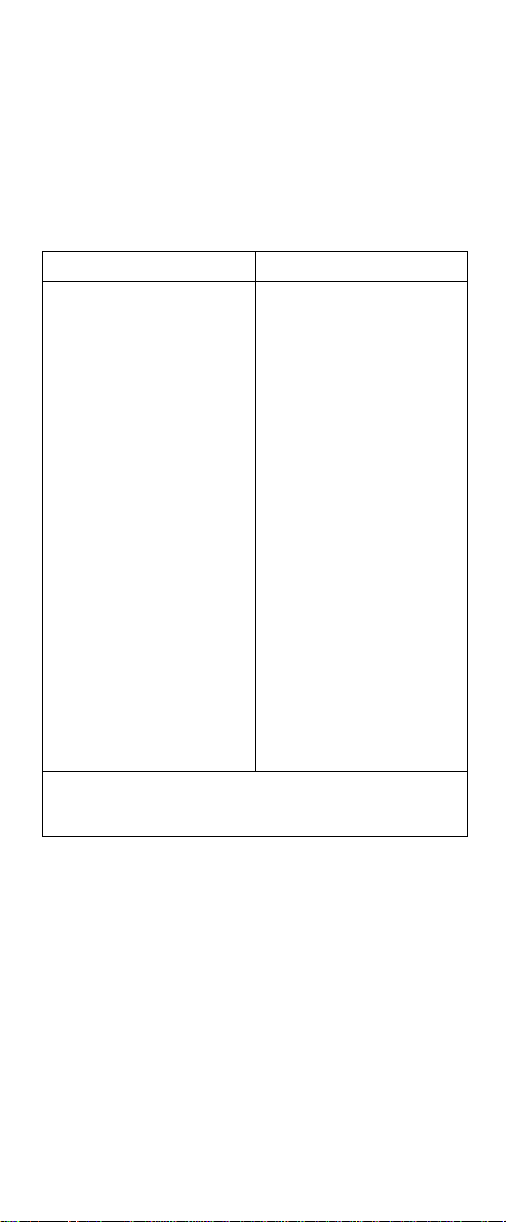
b. 周辺 FRU に問題がない場合は、メインの FRU
自身を交換する。
各モデルの
FRU 構造を知るには、37ページの
『製品概要』を参照してください
6. テストを終了するには、「Quit - Exit Diag」を選択する。
テストを取り消すには、
次の表に、テスト・メニューのオプションをリストします。
Diagnostics Interactive Tests
Run Normal Test
(通常テストの実行)
Run Quick Test
(
簡易テストの実行)
CPU/Coprocessor
(CPU/
コプロセッサー)
Systemboard
(
システム・ボード)
Video Adapter
(
ビデオ・アダプター)
Serial Ports
(
シリアル・ポート)
Fixed Disks
(
ハード・ディスク)
Diskette Drives
(
ディスケット・ドライブ)
Other Devices
(
その他の装置)
Memory Test - Full (
リー・テスト - 完全版)
Memory Test - Quick (
モリー・テスト - 簡易版)
注: Interactive Tests の Keyboard テストで、Fn キーは一度しか
スキャンされません。各キーは、少なくとも 2 秒間押す必要があ
ります。そうでないと、感知されません。
Esc キーを押す。
Keyboard (キーボード)
Video (
Internal Speaker
Mouse (マウス)
Joystick
Diskette (
System Load
CD-ROM/DVD
Stereo Speaker
メモ
メ
ビデオ)
(内蔵スピーカー)
(ジョイスティック)
ディスケット)
(
システム負荷)
(
ステレオ・スピーカー)
関連の保守手順
PC-Doctor は、以下のシステム情報を検出できます。
ハードウェア情報:
システム構成
メモリー・コンテンツ
物理ディスク・ドライブ
論理ディスク・ドライブ
VGA 情報
IDE ドライブ情報
PCI 情報
22 ThinkPad i Series HMM
Page 31

PNPISA 情報
SMBIOS 情報
FRU 情報
ユーティリティー:
Run External Tests (外部テストの実行)
Surface Scan Hard Disk (
Benchmark System (
DOS Shell (DOS
Tech Support Form (
Battery Rundown (
View Test Log (
Print Log (
Save Log (
テスト・ログの表示)
ログの印刷)
ログの保管)
Full Erase Hard Drive (
Quick Erase Hard Drive (
ハード・ディスクの表面スキャン)
システムのベンチマーク)
シェル)
技術サポート・フォーム)
バッテリー検査)
ハード・ディスクの完全消去)
ハード・ディスクの高速消去)
電源システムの検査
ThinkPad の電源の問題の症状を検査するには、次のようにしま
す。
1. ThinkPad の電源をオフにする。
2. バッテリー・パックを取り外す。
3. AC アダプターを接続する。
4. Thinkpad の電源をオンにすると電力が供給されることを確認
する。
5. ThinkPad の電源をオフにする。
6. AC アダプターを取り外し、充電済みのバッテリー・パック
を取り付ける。
7. Thinkpad の電源をオンにするとバッテリー・パックで電力が
供給されるかを調べる。
電源に問題の可能性がある場合は、以下の電源供給検査を参照して
ください。
『AC アダプターの検査』
24ページの『動作中の充電の検査』
24ページの『バッテリー ASM の検査』
AC アダプターの検査: AC アダプターで ThinkPad を作
動中にエラーが起こる場合には、この検査を行ってください。
電源インディケーターが点灯しない場合は、AC アダプター
の電源コードの導通と取り付けが正しいかどうか調べる。
動作中の充電が行われない場合は、24ページの『動作中の充
電の検査』に進む。
ThinkPad i Series 23
Page 32

ThinkPad から AC アダプター・ケーブルを抜いて、AC アダプタ
ー・ケーブルのプラグの出力電圧を測定する。次の図を参照してく
ださい。
2
1
ピン
1 15.5V 〜 17.0V
2
測定電圧が範囲外の場合は、AC アダプターを交換する。
測定電圧が範囲内にある場合は、次の手順に従う。
電圧 (V dc)
アース
DC-DC & BATT ボードを交換する。
システム・ボードを交換する。
問題が続く場合は、32ページの『判別しにくい問題』 に進
む。
注
: AC アダプターから生じるノイズは必ずしもアダプターの故
障を示すものではありません。
動作中の充電の検査: 動作中の充電の検査には、放電済み
のバッテリー・パック
り付けたときにバッテリーの残量が半分以下になるバッテリー
ASM を使います。
動作中充電を行います。バッテリー状況インディケーターまたはア
イコンがオンにならないか、オレンジ色を表示しない場合は、バッ
テリー
ASM を取り外して、常温に戻るまで放置します。バッテリ
ー
ASM を再度取り付けます。それでも充電中インディケーターま
たはアイコンがオンにならないか、オレンジ色を表示しない場合
は、バッテリー
それでも充電中インディケーターがオンにならない場合は、
DC-DC & BATT ボードを交換してから、システム・ボードを交
換します。その後、バッテリー
けたバッテリー
みます。
(バッテリー ASM) または ThinkPad に取
ASM を交換します。
ASM を再度取り付けます。取り付
ASM が充電されない場合は、次のセクションに進
バッテリー ASM の検査: バッテリーが完全に充電された
後、バッテリー・メーターで残量が全電源の
とが表示されるまで、チャージャーはバッテリーを充電できませ
ん。残量が
95% 未満になると、バッテリー・パックはその容量の
100% まで充電することができます。これは、バッテリー ASM が
過負荷状態になったり、バッテリー・パックの寿命が短くなること
を防ぐためです。
注
: バッテリー ASM が熱いと充電できないことがあります。そ
のような場合には、
Thinkpad から取り外して、常温でしばら
95% 未満になったこ
24 ThinkPad i Series HMM
Page 33

く放置します。バッテリー・パックの熱がとれたら、再度取
り付けて、再充電します。
これは、次のようにします。
1. ThinkPad の電源をオフにする。
2. バッテリー・パックを取り外して、バッテリー端子 1 と 7 (-)
の間の電圧を測定する。下図を参照してください。
7
6
5
4
3
2
1
端子
1 BT2 BT-SENSE
3 BT-SCLK
4 BT-SDATA
5 BT-TH
6 BT+SENSE
7 BT+
注: このステップで使用しない信号線は、システムとバッテ
リー間の通信に使われます。
信号 / 電圧 (V dc)
3. 最初に、バッテリーを、電圧が 10.8V (Li-Ion) または 9.6V
(NiMH) より低くなるまで放電する。次に、バッテリーを 30
分間充電する。ここで、電圧を検査する。それでもまだ電圧
が
10.8V (Li-Ion) または 9.6V (NiMH) より低い場合は、バ
ッテリーを交換してください。
4. 電圧が 10.8V (Li-Ion) または 9.6V (NiMH) より高い場合、
端子
5 と 7 の間の抵抗を測定する。抵抗は 390Ω (Li-Ion)
または 10KΩ (NiMH) でなければなりません。抵抗値が正し
くない場合は、バッテリー
値が正しい場合は、
ら、システム・ボードを交換してください。
ASM を交換してください。抵抗
DC-DC & BATT ボードを交換してか
ThinkPad i Series 25
Page 34

FRU 故障判別リスト
FRU 故障判別リストは、故障やエラー、それらの原因になり得る
ものを示した一覧表です。最も確立の高い原因から順にリストして
あります。
注
: FRU の交換または処置は、「FRU/処置」欄に書かれている
順に実行してください。
合は、元の
FRU をThinkPad に戻してください。正常な
FRUを交換しないでください。
FRU によって問題が解決されない場
この表は、
ThinkPad の保守を行うときにどの FRU を用意するか
を決定するのにも役立ちます。
数字エラー・コードは、
たエラーを示します。下記のエラー・コードの中の
POST 中またはシステム作動中に検出され
X は、任意の
数字を表します。
コードがない場合は、ユーザーの説明に基づいて問題判別を行って
ください。
このリストの中に当てはまる記述がない場合は、
32ページの『判別
しにくい問題』に進んでください。
注
: ThinkPad の診断コードでサポートされていない IBM 装置に
ついては、その装置のマニュアルを参照してください。
数字エラー・コードとメッセージ
エラー・
コード
006
040
070
071 CMOS バッテリ
メッセージ
装置構成エラー
ディスケット・
ドライブ・コン
トローラー・エ
ラー
リアルタイム・
クロック・エラ
ー 1
ー不良 4
FRU/処置 (順番)
BIOS ユーティリティーに入っ
て Load Setup Default Settings
を実行し、システムをリブー
ト。
41ページの『FRU テス
ト』に進む。
ディスケット・ドライブ
システム・ボード
バックアップ・バッテリー
(RTC バッテリー)
BIOS
ユーティリティーに
入って Load Setup
Default Settings を実行
し、システムをリブート。
システム・ボード
バックアップ・バッテリー
(RTC バッテリー)
BIOS
ユーティリティーに
入って Load Setup
Default Settings を実行
し、システムをリブート。
システム・ボード
26 ThinkPad i Series HMM
Page 35

エラー・
コード
072 CMOS チェック
110
メッセージ
サム・エラー 1
指定されたパス
ワードの誤り。
システム停止 1
FRU/処置 (順番)
BIOS ユーティリティーに入っ
て Load Setup Default Settings
を実行し、システムをリブー
ト。
SWZ1 ピン 6(パスワード
検査) を "0" にセットす
る。
BIOS ユーティリティーに
入って、パスワードを消去
する。
SWZ1 ピン 6(パスワード
検査) を "1" にセットす
る。
252 VPD チェックサ
ム・エラー
CE ユーティリティーを実
行する。
正しいデータを入力する。
オペレーティン
グ・システムが
見つからない
システム・ディスケットからブ
ートする。
液晶ディスプレイに関連する症状
液晶ディスプレイ FRU 交換時の注意
ThinkPad の TFT 液晶ディスプレイ (LCD) のモデルでは、
多数の薄膜トランジスター
ドットの欠落、変色、または退色
ロジーの特性ですが、過度のピクセル問題は表示上の問題を生
じる可能性があります。背景中のドットの欠落、変色、または
退色が以下の数を超える場合には、
ります。
SVGA (12.1"): 5 個以上の明るいドット、5 個以上の暗
いドット、または合わせて
いドット
XGA (14.1"/15.0"): 8 個以上の明るいドット、8 個以上
の暗いドット、または合わせて
と暗いドット
(TFT) が使われています。少数の
(常時) は TFT LCD テクノ
LCD を交換する必要があ
9 個以上の明るいドットと暗
9 個以上の明るいドット
状態/エラー
液晶ディスプレイのバッ
クライトが機能しない。
液晶ディスプレイが暗過
ぎる。
液晶ディスプレイの輝度
が調節できない。
液晶ディスプレイのコン
トラストが調節できない
(HPA LCD モデルの
み)。
FRU/処置 (順番)
キーボード (コントラストおよび輝
度機能キーが機能しない場合)
LCD
を接続し直す。
LCD インバーター ID を調べる。
LCD FPC ASM
LCD
インバーター
LCD
システム・ボード
ThinkPad i Series 27
Page 36

状態/エラー
液晶ディスプレイ画面が
読み取り不能。
文字中のピクセルが欠落
している。
画面異常。
誤った色が表示される。
液晶ディスプレイに、水
平方向または垂直方向に
余分な線が表示される。
FRU/処置 (順番)
LCD を接続し直す。
LCD インバーター ID を調べる。
LCD FPC ASM
LCD
インバーター
LCD
システム・ボード
LCD インバーター ID を調べる。
LCD FPC ASM
LCD
インバーター
LCD
システム・ボード
キーボード/トラックポイントに関連する症状
状態/エラー
キーボード (1 つ以上の
キー) が機能しない。
トラックポイントが作動
しない。
FRU/処置 (順番)
41ページの『FRU テスト』に進
む。
キーボード・ケーブルを接続し直
す。
キーボード
システム・ボード
41ページの『FRU テスト』に進
む。
キーボード・ケーブルを接続し直
す。
キーボード
システム・ボード
インディケーターに関連する症状
状態/エラー
インディケーターのオン
またはオフが正しくない
が、システムは正常に実
行される。
FRU/処置 (順番)
LED ボードを接続し直す。
LED ボード
システム・ボード
電源に関連する症状
状態/エラー
動作中に電源の遮断が起
こる。
28 ThinkPad i Series HMM
FRU/処置 (順番)
23ページの『電源システムの検
査』 に進む。
AC アダプター
バッテリー・パック
DC/DC & 充電ボード
システム・ボード
Page 37

状態/エラー
システムの電源がオンに
ならない。
FRU/処置 (順番)
23ページの『電源システムの検
AC アダプター
バッテリー
DC/DC & 充電ボード
システム・ボード
システムの電源がオフに
ならない。
23ページの『電源システムの検
電源スイッチを 4 秒以上押し続け
DC/DC & 充電ボード
システム・ボード
バッテリーを充電できな
い。
23ページの『電源システムの検
バッテリー・パック
DC/DC & 充電ボード
システム・ボード
メモリーに関連する症状
状態/エラー
表示されるメモリー・カ
ウント (サイズ) が実際
のサイズと異なる。
FRU/処置 (順番)
41ページの『FRU テスト』に進
BIOS ユーティリティーに入って
DIMM
査』 に進む。
査』 に進む。
る。
査』 に進む。
む。
Load Setup Default Settings を
実行し、システムをリブート。
システム・ボード
オーディオに関連する症状
状態/エラー
内蔵スピーカーがノイズ
を発するか、音が出な
い。
外付けスピーカーがノイ
ズを発するか、音が出な
い。
ThinkPad i Series 29
FRU/処置 (順番)
スピーカー音量つまみ
41ページの『FRU テスト』に進
む。
スピーカー
スピーカー音量つまみ
41ページの『FRU テスト』に進
む。
スピーカー
Page 38

状態/エラー
DOS または Windows
マルチメディア・プログ
ラムにおいて、
ThinkPad から音が出て
こない。(電源オン時にシ
ステム・ビープ音のみが
聞こえる。)
FRU/処置 (順番)
スピーカー音量つまみ
41ページの『FRU テスト』に進
む。
スピーカー
PC カード (PCMCIA) に関連する症状
状態/エラー
システムが PC カード
(PCMCIA) を検出でき
ない
PCMCIA スロット・ピ
ンが損傷している。
パワー・マネージメントに関連する症状
状態/エラー
システムがハイバネーシ
ョン・モードに入らな
い。
システムがハイバネーシ
ョン・モードから戻らな
い。
LCD を閉じた後にシス
テムはスリープ・モード
に入らない、またはスリ
ープ・モードから戻らな
い。
バッテリー残量ゲージが
90% より上がらない。
システム構成が取り付け
済み装置と一致しない。
FRU/処置 (順番)
PC カード (PCMCIA)スロット・
アセンブリー
システム・ボード
PC カード (PCMCIA)スロット・アセン
ブリー
FRU/処置 (順番)
19ページの『ハイバネーション・
モード』 に進む。
キーボード
ハード・ディスク・ドライブ
システム・ボード
19ページの『ハイバネーション・
モード』 に進む。
ハード・ディスク・ドライブ
システム・ボード
リッド・スイッチ
システム・ボード
バッテリー・パックを取り外し
て、2 時間放置して冷やす。
バッテリーをリフレッシュする (電
源がオフになるまでバッテリーを
使用し続け、その後バッテリーを
充電する)。
バッテリー・パック
DC/DC & 充電ボード
システム・ボード
BIOS ユーティリティーに入って Load
Setup Default Settings を実行し、シス
テムをリブート。
30 ThinkPad i Series HMM
Page 39

状態/エラー
システムがときどきハン
グする。
FRU/処置 (順番)
ハード・ディスク・ドライブを取
ファン ASM (41ページの『FRU
システム・ボード
DOS または Windows
マルチメディア・プログ
ラムにおいて、
ThinkPad から音が出て
こない。
スピーカー音量つまみ
スピーカー (41ページの『FRU テ
システム・ボード
周辺装置に関連する症状
状態/エラー
外付けディスプレイが正
しく機能しない。
プリンターの問題。
シリアル・ポート装置ま
たはパラレル・ポート装
置の問題。
FRU/処置 (順番)
システム・ボード
プリンターの自己テストを実行す
プリンター・ドライバー
プリンター・ケーブル
BIOS ユーティリティーの
システム・ボード
デバイス・ドライバー
装置ケーブル
装置
BIOS ユーティリティーの
システム・ボード
り付け直す。
テスト』に進む)。
スト』に進む)。
る。
「Onboard Devices Configura-
tion」メニューの「Parallel Port」
が正しく設定されているかどうか
を確認。
「Onboard Devices Configura-
tion」メニューの「Serial Port」
および「Parallel Port」が正しく
設定されているかどうかを確認。
モデムに関連する症状
状態/エラー
内蔵モデムが正しく機能
しない。
ThinkPad i Series 31
FRU/処置 (順番)
41ページの『FRU テスト』に進
む。
モデム・コネクター
モデム・ボード
システム・ボード
Page 40

断続的に起こる問題
再現性のない (断続的に起こる) 原因停止の問題は、ハードウェア
の欠陥とは関係のないさまざまな理由でも起こります。たとえば、
宇宙線による影響、静電気の放電、またソフトウェア・エラーもそ
の原因になります。
検討してください。
断続的に起こる問題を分析するには、次のようにします。
FRU の交換は、問題が繰り返して起こる時に
1. システム・ボードに関する診断テストを、少なくとも 10 回
実行する。
2. エラーが検出されなければ、どの FRU も交換しない。
3. エラーが検出された場合は、FRU を交換する。テストを再実
行し、エラーがでないことを確認する。
判別しにくい問題
診断テストは、どのアダプターまたは装置に障害が生じたか、どの
取り付け済み装置に不正があるか、ショートが発生している疑いが
あるか、またはシステムが作動不能であるかについては識別しませ
ん。以下の手順に従って問題の原因となっている
てください。
エラー発生時に使用されていた電源が正常に作動するか確認してく
ださい。
1. ThinkPad の電源をオフにする。
2. ショート、断線がないかどうか、ケーブル、ワイヤー、およ
びコネクターを検査する。それらの破損を目で見て検査す
る。問題が見つかれば、その
FRU を交換する。
3. 以下の装置をすべて取り外す、または切り離す。
IBM 以外の装置
プリンター、外付けマウス & キーボード、およびその
他の外付け装置
バッテリー・パック
ハード・ディスク・ドライブ
ディスケット・ドライブ/CD-ROM ドライブ
PC カード (PCMCIA)
4. ThinkPad
の電源をオンにする。
5. 問題が変化したかを判別する。
6. 問題が再発しない場合は、障害のある FRU が見つかるま
で、取り外した装置を
1 つずつ再接続する。
7. 問題が再発する場合は、以下の FRU を 1 つずつ交換する。
正常な
FRUを交換しないでください。
チャージャー・ボード
オーディオ & バッテリー機能接続ボード
LCD アセンブリー
システム・ボード
FRU を突き止め
32 ThinkPad i Series HMM
Page 41

各部の名称と位置
システム(正面)
1. LCD ラッチ
2. キーボード・ライト (一部のモデルのみ)
3. LCD
スピーカー
4.
5. キーボード・ライト・スイッチ (一部のモデルのみ)
状況インディケーター
6.
7. CD-ROM または DVD-ROM ドライブ
8. CD-ROM/DVD-ROM アクセス・インディケーター
9. CD-ROM/DVD-ROM イジェクト・ボタン
10. 非常用 CD-ROM/DVD-ROM 取り出し用穴
11. バッテリー・パック
12. メディア・センター
13. メディア・センターの前トラック/チャプター・ボタン
14. メディア・センターの次トラック/チャプター・ボタン
15. ボリューム・コントロール
16. メディア・センター状況 LCD
メディア・センター再生/一時停止ボタン
17.
18. メディア・センター停止/イジェクト・ボタン
19. メディア・センター電源ボタン
20. インターネット・スクロール・バー
21. トラックポイント・ボタン
22. Fn キー
23. トラックポイント・スティック
24. イージーボタン
25. 内蔵マイクロホン
26. 電源ボタン
ThinkPad i Series 33
Page 42

21
20
22
23
24
1
26
25
2
1
4
3
4
5
6
12
11
7
13
14
15
16
17
19
18
注: 15" LCD では、スピーカー、マイクロホン、および状況イン
ディケーターの位置が異なっています。スピーカーは、
の背面にあります。マイクロホンおよび状況インディケータ
ーは、メイン・ユニットにあります。
10
8
9
LCD
背面図
17
16
15
1
2
3
4
5
6
7
8
9
10
11
14
13
12
34 ThinkPad i Series HMM
Page 43

1. 電源ジャック
2. PS/2 マウス/キーボード共通ポート
3. 内蔵モデム・ポート
4. シリアル・コネクター
5. パラレル・コネクター
6. セキュリティー・ホール
7. 汎用 (ユニバーサル) シリアル・バス (USB) コネクター
8. 外付けディスプレイ・コネクター
9. TV 出力 (S ビデオ) ジャック
10. PC カード・スロット
11. PC カード・イジェクト・ボタン
12. ライン出力/ヘッドホン・ジャック
13. ライン入力ジャック
14. マイクロホン・ジャック
15. ディスケット・ドライブ
16. ディスケット・ドライブ稼働中インディケーター
17. ディスケット・イジェクト・ボタン
底面図
2
3
1
4
1. バッテリー・パック・ラッチ
2. メモリー・スロット・カバー
3. モデム・カード格納機構
4. ティルト・スタンド
ThinkPad i Series 35
Page 44

スイッチの位置
システム・ボード上にはスイッチが 2 つあります。これらのスイッ
チの設定方法については、以下の図を参照してください。
36 ThinkPad i Series HMM
Page 45

ThinkPad i Series (
パート
ThinkPad i Series (パート I)
本セクションは、グループ A および B のモデルに適用されます。
(iii ページの 2621 モデルの表を参照してください。)
製品概要
以下にシステム機能の概要を示します。
注
: 以下の表は、グループ A のモデルに適用されます。(iii ペー
ジの
2621 モデルの表を参照してください。)
I)
機能
プロセッサー
説明
Intel** Celeron** プロセッサー 400、
433、または 466 MHz
バス・アーキテクチャー
システム・メモリー
PCI
2 DIMM スロット、システム・ボード
上にメモリーなし
32 MB、64 MB、128 MB DIMM カ
ード
最大周波数
:66MHz
CMOS RAM 114 バイト +4Kバイト
ビデオ
12.1 型、16M 色、800x600 ピクセル
TFT SVGA カラー LCD
13.0
型、16M 色、800x600 ピクセル
HPA SVGA カラー LCD
--
または--
14.1
型、16M 色、1024x768 ピクセル
TFT XGA カラー LCD
オーディオ
ディスケット・ドライブ
ハード・ディスク・
ドライブ
CD-ROM ドライブまた
は DVD-ROM ドライブ
16 ビット・オーディオ
内蔵ステレオ・スピーカー
内蔵マイクロホン
1.44MB (3 モード)、3.5 型
4.8/6.4/8.1GB 以上、2.5 型、E-IDE イ
ンターフェース
CD-ROM: 5.25 型、24 倍速、E-IDE
インターフェース
--または--
モデム
DVD-ROM: 5.25
インターフェース
56.6 Kbps、内蔵 (モデルによって異な
る)
型、4 倍速、E-IDE
PC カード (PCMCIA) Type III または Type II、CardBus お
よび ZV サポート付き、1 枚
ThinkPad i Series 37
Page 46

ThinkPad i Series (
パート
I)
機能
入出力ポート 外付けディスプレイ
説明
スピーカー出力
ライン入力
マイクロホン入力
DC 入力
マウス
/キーボード
パラレル
シリアル
USB
電話 (RJ11)
TV
出力 (S ビデオ) (DVD モデルのみ)
AC アダプター 56 W タイプ
注: 以下の表は、グループ B のモデルに適用されます。(iii ペー
ジの
2621 モデルの表を参照してください。)
機能
プロセッサー
説明
Intel** Celeron** プロセッサー 466
MHz
バス・アーキテクチャー
システム・メモリー
PCI
2 DIMM スロット、システム・ボード
上にメモリーなし
32 MB、64 MB、128 MB DIMM カ
ード
最大周波数
:66MHz
CMOS RAM 114 バイト +4Kバイト
ビデオ
12.1 型、16M 色、800x600 ピクセル
TFT SVGA カラー LCD
13.0
型、16M 色、800x600 ピクセル
HPA SVGA カラー LCD
--
または--
14.1
型、16M 色、1024x768 ピクセル
TFT XGA カラー LCD
オーディオ
ディスケット・ドライブ
ハード・ディスク・
ドライブ
CD-ROM ドライブまた
は DVD-ROM ドライブ
16 ビット・オーディオ
内蔵ステレオ・スピーカー
内蔵マイクロホン
1.44MB (3 モード)、3.5 型
6/9/12GB 以上、2.5 型、E-IDE インタ
ーフェース
CD-ROM: 5.25 型、24 倍速、E-IDE
インターフェース
--または-DVD-ROM: 5.25
インターフェース
型、4 倍速、E-IDE
38 ThinkPad i Series HMM
Page 47

ThinkPad i Series (
パート
I)
機能
モデム
PC カード (PCMCIA) Type III または Type II、CardBus お
入出力ポート 外付けディスプレイ
AC アダプター 56 W タイプ
説明
56.6 Kbps、内蔵 (モデルによって異な
る)
よび ZV サポート付き、1 枚
スピーカー出力
ライン入力
マイクロホン入力
DC 入力
マウス
/キーボード
パラレル
シリアル
USB
電話 (RJ11)
TV
出力 (S ビデオ)
状況インディケーター: システム状況インディケーター
は、オン
/オフの状態と色 (緑とオレンジ) によって ThinkPad の現
在の状況を表します。インディケーターにはそれぞれ記号が付いて
います。以下に、各アイコンの位置と意味を示します。
+
12 6
3
A
1
4
5
7
ThinkPad i Series 39
Page 48

ThinkPad i Series (
2
1
パート
I)
記号 色
(1) バッテリー状況
(2) スタンバイ・
モード
緑 操作に十分なバッテリー残量
オレンジ
点滅
オレンジ バッテリー・パックは充電中
緑
緑点滅
(3) 使用中ドライブ オレンジ
(一部で
は、緑に
なります)
(4) ナム・ロック
緑 キーボード上の数値キーパッ
意味
があります。
バッテリー・パックを充電す
る必要があります。
です。
ThinkPad はスタンバイ・モ
ードになっています。
ThinkPad はハイバネーショ
ン・モードへ、またはハイパ
ネーション・モードからの移
行中です。
ハード・ディスクかフロッピ
ー・ディスクへのデータの読
み書き中、または CD-ROM
ドライブからの読み取り中で
す。このインディケーターが
オンの間は、ThinkPad をス
タンバイ・モードにしたり、
電源をオフにしないでくださ
い。
ドが使用可能になっていま
す。Shift キーを押しなが
ら、NumLk キーを押すこ
とによって、このキーを使用
可能または使用不可にするこ
とができます。詳細について
は、
ユーザーズ・リファレン
ス
を参照してください。
40 ThinkPad i Series HMM
Page 49

ThinkPad i Series (
パート
I)
記号 色
(5) キャップス・
ロック
(6) スクロール・
ロック
(7) 電源
意味
緑 キャップス・ロック・モード
が使用可能になっています。
すべての英字(A-Z) は、
Shift キーを押さなくても大
文字で入力されます。Shift
キーを押しながら Caps
Lock キーを押すことによ
り、キャップス・ロック・モ
ードを使用可能または使用不
可に切り替えることができま
す。
緑 スクロール・ロック・モード
が使用可能になっています。
矢印 キーが画面スクロール
機能キーとして作動します。
この状態では、矢印 キーで
マウス・ポインターを移動さ
せることはできません。
この
機能が使用可能かどうかは、
使用するアプリケーション・
プログラムによります。
ScrLk キーを押すことによ
り、スクロール・ロック・モ
ードを使用可能または使用不
可に切り替えることができま
す。
緑
ThinkPad が使用できる状態
にあることを示します。
ThinkPad の電源がオンのと
き、このインディケーターは
常にオンになっています。
FRU テスト: 次の表に、PC-Doctor を使用した各 FRU の
適用可能なテストを示します。
FRU
システム・ボード
電源
LCD ユニット 1. ビデオ・アダプター(Diagnostics)
モデム
オーディオ
スピーカー
ThinkPad i Series 41
適用可能なテスト
1. CPU/コプロセッサー(Diagnostics)
2. システム・ボード(Diagnostics)
バッテリー(Diagnostics)
2. ビデオ(Interactive Tests)
1. モデムが正しくセットアップされてい
るか確認する。
2. モデム・ジャックおよびモデム・カー
ドを一度に 1 つずつ交換して、その他
の装置(Diagnostics)のモデム・テ
ストを実行する。
内蔵スピーカー(Interactive Tests)
ステレオ・スピーカー(
システム・ビーパー: 内蔵スピーカー
(Interactive Tests)
Interactive Tests)
Page 50

ThinkPad i Series (
パート
I)
FRU
PC カード・
スロット
キーボード
トラックポイントま
たはポインティン
グ・デバイス
ハード・ディスク・
ドライブ
ディスケット・
ドライブ
CD-ROM または
DVD-ROM ドライ
ブ
メモリー
ファン
適用可能なテスト
システム・ボード(Diagnostics)
1. キーボード(Diagnostics)
2. キーボード(Interactive Tests)
トラックポイントが機能しない場合は、外付
けの PS/2 マウスがマウス/キーボード・コ
ネクターに接続されていないかどうか調べ、
接続されていれば取り外してください。外付
け PS/2 が接続されていると、トラックポイ
ントは自動的に使用不可になります。また、
コントロール・パネルのシステム・アイコン
から Windows デバイス・マネージャーに
アクセスし、トラックポイント・ドライバー
が正しくインストールされているかどうかも
調べてください。
トラックポイントを使用した後、ポインター
は少しの間画面上を自動的に移動します。ポ
インターのこの移動は、トラックポイント・
ポインターにわずかな圧力が持続して加えら
れたときにおこります。この症状は、ハード
ウェアの問題ではありません。ポインターの
移動が短時間の場合には、修理の必要はあり
ません。
これによってトラックポイントの問題が訂正
されない場合は、引き続き以下を実施してく
ださい
: マウス(Interactive Tests)。
ハード・ディスク(Diagnostics)
1. ディスケット・ドライブ(Diagnostics)
2. ディスケット(Interactive Tests)
CD-ROM/DVD(Interactive Tests)
1. DIMM が取り付けられている場合
は、それを取り外して、メモリー・テ
スト - 簡易版(Diagnostics)を実行
する。
2. 問題が再発しなければ、DIMM を交
換して、再度テストを実行する。
3. テストでエラーが検出されない場合
は、メモリー・テスト - 完全版
(Diagnostics)を実行する。
1. Windows 98 を起動し、ThinkPad 後
部の通気孔に空気の流れがあるかを調
べる。
2. その他の装置(Diagnostics) で、フ
ァン・テストを実行する。
42 ThinkPad i Series HMM
Page 51

ThinkPad i Series (
パート
FRU の取り外しと取り付け
ここでは FRU の取り外しと取り付けについて説明します。
パーツを損傷しないようにしてください。ThinkPad の保守
は、訓練を受けた有資格者だけが行ってください。
本セクションで使用されている矢印は、FRU を取り外す向
き、または
す。各矢印に数字を四角に入れて示しますが、この数字は取
り外し手順の順番を示す番号です。
エラー発生の FRU を取り外す前に FRU を外さなければな
らない場合は、そのページの最上段に先に外さなければなら
ない
FRU の取り付けは、取り外し手順の逆で行ないます。取り付
けに関する注意書きがあれば、それを守ってください。内部
のケーブル接続箇所および各部の位置については、
ジの『各部の名称と位置』 を参照してください。
FRU を交換するときは、手順に示されているように、正しい
サイズのねじを使用してください。
安全上の注意 1
FRU
リング、またはその他の小パーツがすべて取り付けられてい
て、
ThinkPad 内部において緩んだままになっていないことを
確認してください。これを確認するには、
て、カチャカチャと音がしないことを確かめます。金属パーツ
や金属破片はショートの原因になることがあります。
FRU を緩めるときのねじの回転方向を示していま
FRU を明記しています。
33ペー
の交換後に ThinkPad の電源を入れる前に、ねじ、スプ
ThinkPad を振っ
I)
安全上の注意 3
バッテリー・パックには少量のニッケルが含まれています。バ
ッテリー・パックを分解したり、火または水の中に投げ込んだ
り、ショートさせたりしないでください。バッテリー・パック
の廃棄にあたっては、地方自治体の条例または規則に従ってく
ださい。バッテリー・パックの交換を行なう場合は、適切なパ
ーツ・リストにあるバッテリーのみを使用してください。誤っ
たバッテリーを使用すると、バッテリーが発火したり、爆発し
たりすることがあります。
安全上の注意 8
FRU
を取り外す前に、ThinkPad の電源を切って、すべての
電源コードをコンセントから外してください。それからバッテ
リー・パックを取り外し、接続ケーブルを切り離します。
考慮事項: システム・ボードは敏感な製品で、静電気放電によって
損傷する可能性があります。このようなユニットを取り扱う際は、
ユニットに触れる前に片手でアース点に触れ、人体のアースをとっ
てください。
人体の接地を行うには、静電気の放電
(ESD) ストラップ (P/N
6405959) を使用する必要があります。
ThinkPad i Series 43
Page 52

ThinkPad i Series (
パート
I)
バッテリー・アセンブリー
2
1
3
注: 新しいバッテリー・パックを取り付けるときは、バッテリー
を押し入れてロックしてください。ステップ
す必要はありません。
重要
バッテリー・パックは高い電流を長時間にわたって供給するこ
とができます。バッテリー端子をショートさせないでくださ
い。
1 と 2 を繰り返
44 ThinkPad i Series HMM
Page 53

ThinkPad i Series (
パート
CD プレーヤー・パネルおよび CD プレーヤー・コ
ントロール・ボード
1
2
I)
ステップ サイズ (数量) 色
1 M2.5 x 6L (2)
黒
トルク
3.2 kgf-cm
ThinkPad i Series 45
Page 54

ThinkPad i Series (
パート
I)
4
3
5
6
注: FPC は、もう一方の端がシステム・ボードに接続されていま
す。
CD プレーヤー・パネルおよび CD プレーヤー・コント
ロール・ボードを取り外すときは、
ースしてください。
FPC を注意しながらリリ
46 ThinkPad i Series HMM
Page 55

ThinkPad i Series (
パート
ハード・ディスク・ドライブ・アセンブリー
44ページの『バッテリー・アセンブリー』
45ページの『CD プレーヤー・パネルおよび CD プレーヤ
ー・コントロール・ボード』
重要
ハード・ディスク・ドライブを落としたり、ショックを与えた
りしないでください。ハード・ディスク・ドライブは、物理的
な衝撃の影響を受けやすく、扱い方を誤ると、破損したり、ド
ライブ上のデータが失われたりすることがあります。
ドライブを取り外す前に、できるだけユーザーにドライブ上の
すべての情報のバックアップ・コピーを作成してもらってくだ
さい。
システムが稼働中、またはサスペンド・モード状態のときは、
絶対にドライブを取り外さないでください。
I)
ThinkPad i Series 47
Page 56

ThinkPad i Series (
パート
I)
ハード・ディスク・ドライブ・キッティング・パッ
ク
44ページの『バッテリー・アセンブリー』
45ページの『CD プレーヤー・パネルおよび CD プレーヤ
ー・コントロール・ボード』
47ページの『ハード・ディスク・ドライブ・アセンブリー』
1
2
ステップ サイズ (数量) 色
1 M3 x 4L (2)
銀
トルク
3.2 kgf-cm
48 ThinkPad i Series HMM
Page 57

ThinkPad i Series (
メモリー・カバーおよびメモリー・カード
44ページの『バッテリー・アセンブリー』
注: メモリー・カバーからねじは離れません。
パート
I)
メモリー・カードの取り付け手順
メモリー・カードのノッチ側をソケットの右側に向け、約 20° の角
度でソケットに挿入し、その後固く押し込みます。所定位置に固定
されるまで、メモリー・カードを回します。
:
ThinkPad i Series 49
Page 58

ThinkPad i Series (
パート
I)
モデム・カバーおよびモデム・カード
44ページの『バッテリー・アセンブリー』
2
注: モデム・カバーからねじは離れません。
モデム・カードの取り外し手順
モデム・ケーブルを切り離す。
1.
2. モデム・ボードの両側のラッチを押して、リリースする。
3. モデム・カードを引き出す。
1
:
3
2
1
カードを再度挿入するには、上記の手順の逆を行なってください。
50 ThinkPad i Series HMM
Page 59

ThinkPad i Series (
パート
ミドル・カバーおよびランチ・キー・アセンブリー
44ページの『バッテリー・アセンブリー』
1
I)
ThinkPad i Series 51
Page 60

ThinkPad i Series (
パート
I)
ステップ サイズ (数量) 色
1 M2 x 4L (2)
6
ステップ サイズ (数量) 色
3 M2.5 x 3.5L (2)
トルク
銀
黒
1.6 kgf-cm
トルク
3.2 kgf-cm
52 ThinkPad i Series HMM
Page 61

ThinkPad i Series (
パート
I)
7
ThinkPad i Series 53
Page 62

ThinkPad i Series (
注:
1. LCD
ル・カバーの表面に傷を付けないように注意してください。
パート
I)
モジュールは最も広い角度に調整してください。ミド
2. FFC を取り外す場合は、ミドル・カバーおよびランチ・キ
ー・アセンブリーを逆さに回転させてください。
10
注意:
ミドル・カバーに接続された FFC があります。ミドル・カバーを
取り外すときは、
FFC を注意しながらリリースしてください。
11
54 ThinkPad i Series HMM
Page 63

ThinkPad i Series (
パート
キーボード
44ページの『バッテリー・アセンブリー』
51ページの『ミドル・カバーおよびランチ・キー・アセンブ
リー』
1
2
3
I)
ThinkPad i Series 55
Page 64

ThinkPad i Series (
注: 挿入するときは、必ず FPC のフィンガー側が外を向くように
してください。
注
:
キーボードを交換するときは、3 本のケーブルがきれいなこ
1.
とを確認してから直接コネクターに挿入し、コネクターの底
部に確実に接触するようにします。ここでコネクターのラッ
チを押し下げ、固定します。
パート
I)
2. ケーブルがコネクターの底部に接触しない場合は、キーボー
ドの機能は使えません。
3. キーボードのケーブルは折れやすく、損傷する可能性があり
ます。ケーブルを引き抜くときは注意してください。
56 ThinkPad i Series HMM
Page 65

ThinkPad i Series (
パート
上部ヒートシンク
44ページの『バッテリー・アセンブリー』
51ページの『ミドル・カバーおよびランチ・キー・アセンブ
リー』
55ページの『キーボード』
2
1
3
I)
ステップ サイズ (数量) 色
1 M2 x 8L (4)
2 M2.5 x 10L (1)
トルク
黒
黒
1.6 kgf-cm
3.2 kgf-cm
4
ThinkPad i Series 57
Page 66

ThinkPad i Series (
パート
I)
CD-ROM/DVD-ROM アセンブリー
44ページの『バッテリー・アセンブリー』
51ページの『ミドル・カバーおよびランチ・キー・アセンブ
リー』
55ページの『キーボード』
57ページの『上部ヒートシンク』
1
注意:
CD-ROM/DVD-ROM アセンブリーを取り外すと、ThinkPad
の安定が悪くなります。
58 ThinkPad i Series HMM
Page 67

ThinkPad i Series (
パート
CD-ROM/DVD-ROM シャシー・アセンブリー
44ページの『バッテリー・アセンブリー』
51ページの『ミドル・カバーおよびランチ・キー・アセンブ
リー』
55ページの『キーボード』
57ページの『上部ヒートシンク』
58ページの『CD-ROM/DVD-ROM アセンブリー』
I)
1
ステップ サイズ (数量) 色
1 M2 x 3L (4)
2
トルク
銀
1.8 kgf-cm
4
3
注意
CD-ROM を分解しないでください。内部にはユーザーが調整
または保守を行うことのできるパーツはありません。ここに指
定されている以外の制御、調整、または手順を実施すると、有
害な放射線を浴びる場合があります。
CD-ROM は精密な電気機器です。取り扱いには十分に注意し
てください。
CD-ROM ドライブの取り外し時には、過度な力を加えないで
ください。
ThinkPad i Series 59
Page 68

ThinkPad i Series (
パート
I)
ステップ サイズ (数量) 色
1 M2 x 3L (2)
トルク
銀
1.3 kgf-cm
60 ThinkPad i Series HMM
Page 69

ThinkPad i Series (
パート
PCMCIA ホルダー
44ページの『バッテリー・アセンブリー』
51ページの『ミドル・カバーおよびランチ・キー・アセンブ
リー』
55ページの『キーボード』
57ページの『上部ヒートシンク』
1
I)
2
ThinkPad i Series 61
Page 70

ThinkPad i Series (
パート
I)
ステップ サイズ (数量) 色
1 M2 x 4L (4)
銀、ワッシャ
ー・ヘッド
トルク
1.6 kgf-cm
3
注: PCMCIA ホルダーを取り外して交換する前に、PCMCIA カ
ードが取り外されていることを確認してください。
注意
:
PCMCIA ホルダーを取り外すときは、傾斜させて引き上げます。
まっすぐに持ち上げても取り外すことはできません。
62 ThinkPad i Series HMM
Page 71

ThinkPad i Series (
パート
LCD アセンブリー
44ページの『バッテリー・アセンブリー』
51ページの『ミドル・カバーおよびランチ・キー・アセンブ
リー』
55ページの『キーボード』
1
I)
ステップ サイズ (数量) 色
1 M2.5 x 6L (2)
4
ステップ サイズ (数量) 色
2 M2 x 12L (2)
4 M2.5 x 6L (1)
トルク
黒
銀
黒
3.2 kgf-cm
3
トルク
1.6 kgf-cm
3.2 kgf-cm
2
ThinkPad i Series 63
Page 72

ThinkPad i Series (
パート
I)
バックアップ・バッテリー
44ページの『バッテリー・アセンブリー』
51ページの『ミドル・カバーおよびランチ・キー・アセンブ
リー』
55ページの『キーボード』
57ページの『上部ヒートシンク』
安全上の注意 4
バックアップ・バッテリーはリチウム・バッテリーです。火
災、爆発、重症のやけどを引き起こすことがありますのでご注
意ください。充電、電極コネクターの取り外し、またはバッテ
リーの分解をしないでください。また、
に加熱したり、焼却したり、バッテリーの中身を水に浸したり
しないでください。バッテリーの廃棄にあたっては、地方自治
体の条例または規則に従ってください。誤ったバッテリーを使
用すると、バッテリーが発火したり、爆発したりすることがあ
ります。新しいバッテリーは、
求めください。
100°C (212°F) 以上
IBM または IBM 特約店でお
64 ThinkPad i Series HMM
Page 73

ThinkPad i Series (
パート
キーボード・ベゼル
44ページの『バッテリー・アセンブリー』
51ページの『ミドル・カバーおよびランチ・キー・アセンブ
リー』
55ページの『キーボード』
57ページの『上部ヒートシンク』
58ページの『CD-ROM/DVD-ROM アセンブリー』
63ページの『LCD アセンブリー』
I)
3
ThinkPad i Series 65
Page 74

ThinkPad i Series (
パート
I)
4
5
ステップ サイズ (数量) 色
1 M2.5 x 6L (4)
2 M2.5 x 3.5L (2)
注意:
上部カバーにはラッチが複数付いています。上部カバーをベース・
カバーから取り外すときは、これらのラッチを静かに開放し、パー
ム・レストに面している上部カバー側を持ち上げて取り外します。
ラッチを壊さないように注意してください。
黒
黒
トルク
3.2 kgf-cm
3.2 kgf-cm
66 ThinkPad i Series HMM
Page 75

ThinkPad i Series (
パート
ディスケット・ドライブ・アセンブリー
44ページの『バッテリー・アセンブリー』
51ページの『ミドル・カバーおよびランチ・キー・アセンブ
リー』
55ページの『キーボード』
57ページの『上部ヒートシンク』
58ページの『CD-ROM/DVD-ROM アセンブリー』
63ページの『LCD アセンブリー』
65ページの『キーボード・ベゼル』
1
I)
2
1
1
ステップ サイズ (数量) 色
1 M2.5 x 3.5L (3)
2 M2 x 4L (1)
黒
銀
トルク
2.0 kgf-cm
1.6 kgf-cm
2
ThinkPad i Series 67
Page 76

ThinkPad i Series (
パート
I)
3
68 ThinkPad i Series HMM
Page 77

ThinkPad i Series (
パート
ファン・アセンブリー
44ページの『バッテリー・アセンブリー』
51ページの『ミドル・カバーおよびランチ・キー・アセンブ
リー』
55ページの『キーボード』
57ページの『上部ヒートシンク』
58ページの『CD-ROM/DVD-ROM アセンブリー』
63ページの『LCD アセンブリー』
65ページの『キーボード・ベゼル』
2
3
1
I)
ステップ サイズ (数量) 色
2 M2.5 x 3.5L (2)
黒
トルク
3.2 kgf-cm
ThinkPad i Series 69
Page 78

ThinkPad i Series (
パート
I)
DC-DC チャージャー・ボード
44ページの『バッテリー・アセンブリー』
51ページの『ミドル・カバーおよびランチ・キー・アセンブ
リー』
55ページの『キーボード』
57ページの『上部ヒートシンク』
58ページの『CD-ROM/DVD-ROM アセンブリー』
63ページの『LCD アセンブリー』
65ページの『キーボード・ベゼル』
2
1
ステップ サイズ (数量) 色
1 M2.5 x 3.5L (2)
黒
トルク
3.2 kgf-cm
70 ThinkPad i Series HMM
Page 79

ThinkPad i Series (
パート
システム・ボード
44ページの『バッテリー・アセンブリー』
51ページの『ミドル・カバーおよびランチ・キー・アセンブ
リー』
55ページの『キーボード』
57ページの『上部ヒートシンク』
63ページの『LCD アセンブリー』
65ページの『キーボード・ベゼル』
69ページの『ファン・アセンブリー』
70ページの『DC-DC チャージャー・ボード』
1
2
3
I)
ステップ サイズ (数量) 色
1 M2.5 x 3.5L(3)
黒
トルク
3.2 kgf-cm
4
注:
システム・ボード (マザーボード)を下部カバーから取り外す
1.
ときは、システム・ボードの後部入出力ポートに面している
側を静かに持ち上げ、システム・ボードを引き出します。
2. システム・ボードを交換するときは、電源スイッチとパワ
ー・アクチュエーターをそろえます。ねじを締める前に、電
源スイッチが正しく作動するかどうか確認します。
ThinkPad i Series 71
Page 80

ThinkPad i Series (
パート
I)
下部ケース
44ページの『バッテリー・アセンブリー』
51ページの『ミドル・カバーおよびランチ・キー・アセンブ
リー』
55ページの『キーボード』
57ページの『上部ヒートシンク』
58ページの『CD-ROM/DVD-ROM アセンブリー』
63ページの『LCD アセンブリー』
65ページの『キーボード・ベゼル』
71ページの『システム・ボード』
72 ThinkPad i Series HMM
Page 81

ThinkPad i Series (
パート
LCD ベゼル・アセンブリー (12.1")
44ページの『バッテリー・アセンブリー』
51ページの『ミドル・カバーおよびランチ・キー・アセンブ
リー』
55ページの『キーボード』
63ページの『LCD アセンブリー』
1
2
3
2
I)
ステップ サイズ (数量) 色
2 M2.5 x 10L(2)
3 M2.5 x 6L (1)
黒
黒
トルク
1.6 kgf-cm
1.6 kgf-cm
ThinkPad i Series 73
Page 82

ThinkPad i Series (
パート
I)
9
7
8
5
6
注: LCD を取り外すときは、以下のことに注意してください。
ねじカバーを取り外すときは、LCD カバーを傷つけな
いように注意してください。
LCD フロント・カバーには、ラッチがいくつか付いて
います。ラッチを解放し、次に
す。ラッチを壊さないように注意してください。
2 つのフックを外側に向けて静かに押し、LCD フロン
ト・カバーを外します。
LCD カバーを外しま
4
74 ThinkPad i Series HMM
Page 83

ThinkPad i Series (
パート
LCD ベゼル・アセンブリー (13.0")
44ページの『バッテリー・アセンブリー』
51ページの『ミドル・カバーおよびランチ・キー・アセンブ
リー』
55ページの『キーボード』
63ページの『LCD アセンブリー』
1
2
3
I)
2
ステップ サイズ (数量) 色
2 M2.5 x 10L(2)
3 M2.5 x 6L (1)
黒
黒
ThinkPad i Series 75
トルク
3.2 kgf-cm
3.2 kgf-cm
Page 84

ThinkPad i Series (
パート
I)
10
8
9
7
6
注: LCD を取り外すときは、以下のことに注意してください。
ねじカバーを取り外すときは、LCD カバーを傷つけな
いように注意してください。
LCD フロント・カバーには、ラッチがいくつか付いて
います。ラッチを解放し、次に
す。ラッチを壊さないように注意してください。
2 つのフックを外側に向けて静かに押し、LCD フロン
ト・カバーを外します。
5
LCD カバーを外しま
4
76 ThinkPad i Series HMM
Page 85

ThinkPad i Series (
パート
LCD ベゼル・アセンブリー (14.1")
44ページの『バッテリー・アセンブリー』
51ページの『ミドル・カバーおよびランチ・キー・アセンブ
リー』
55ページの『キーボード』
63ページの『LCD アセンブリー』
1
2
3
I)
2
ステップ サイズ (数量) 色
2 M2.5 x 10L(2)
3 M2.5 x 6L (1)
黒
黒
ThinkPad i Series 77
トルク
3.2 kgf-cm
3.2 kgf-cm
Page 86

ThinkPad i Series (
パート
I)
10
8
9
7
6
注: LCD を取り外すときは、以下のことに注意してください。
ねじカバーを取り外すときは、LCD カバーを傷つけな
いように注意してください。
LCD フロント・カバーには、ラッチがいくつか付いて
います。ラッチを解放し、次に
す。ラッチを壊さないように注意してください。
2 つのフックを外側に向けて静かに押し、LCD フロン
ト・カバーを外します。
5
LCD カバーを外しま
4
78 ThinkPad i Series HMM
Page 87

ThinkPad i Series (
パート
LED ボード (12.1")
44ページの『バッテリー・アセンブリー』
51ページの『ミドル・カバーおよびランチ・キー・アセンブ
リー』
55ページの『キーボード』
63ページの『LCD アセンブリー』
73ページの『LCD ベゼル・アセンブリー (12.1")』
1
I)
ステップ サイズ (数量) 色
1 M2 x 4L (2)
2
3
トルク
銀
1.6 kgf-cm
ThinkPad i Series 79
Page 88

ThinkPad i Series (
パート
I)
80 ThinkPad i Series HMM
Page 89

ThinkPad i Series (
パート
LED ボード (13.0")
44ページの『バッテリー・アセンブリー』
51ページの『ミドル・カバーおよびランチ・キー・アセンブ
リー』
55ページの『キーボード』
63ページの『LCD アセンブリー』
75ページの『LCD ベゼル・アセンブリー (13.0")』
1
I)
ステップ サイズ (数量) 色
1 M2 x 4L (2)
2
3
トルク
銀
1.6 kgf-cm
ThinkPad i Series 81
Page 90

ThinkPad i Series (
パート
I)
LED ボード (14.1")
44ページの『バッテリー・アセンブリー』
51ページの『ミドル・カバーおよびランチ・キー・アセンブ
リー』
55ページの『キーボード』
63ページの『LCD アセンブリー』
77ページの『LCD ベゼル・アセンブリー (14.1")』
1
ステップ サイズ (数量) 色
1 M2 x 4L (2)
2
3
トルク
銀
1.6 kgf-cm
82 ThinkPad i Series HMM
Page 91

ThinkPad i Series (
パート
LCD インバーター (12.1")
44ページの『バッテリー・アセンブリー』
51ページの『ミドル・カバーおよびランチ・キー・アセンブ
リー』
55ページの『キーボード』
63ページの『LCD アセンブリー』
73ページの『LCD ベゼル・アセンブリー (12.1")』
1
I)
ステップ サイズ (数量) 色
1 M2 x 4L (2)
M3 x 5L(1)
3
トルク
銀
銀
1.6 kgf-cm
3.2 kgf-cm
2
4
ThinkPad i Series 83
Page 92

ThinkPad i Series (
パート
I)
LCD インバーター (13.0")
44ページの『バッテリー・アセンブリー』
51ページの『ミドル・カバーおよびランチ・キー・アセンブ
リー』
55ページの『キーボード』
63ページの『LCD アセンブリー』
75ページの『LCD ベゼル・アセンブリー (13.0")』
1
2
ステップ サイズ (数量) 色
1 M2 x 4L (2)
4
トルク
銀
1.6 kgf-cm
3
84 ThinkPad i Series HMM
Page 93

ThinkPad i Series (
パート
LCD インバーター (14.1")
44ページの『バッテリー・アセンブリー』
51ページの『ミドル・カバーおよびランチ・キー・アセンブ
リー』
55ページの『キーボード』
63ページの『LCD アセンブリー』
77ページの『LCD ベゼル・アセンブリー (14.1")』
1
2
I)
ステップ サイズ (数量) 色
1 M2 x 4L (2)
3
トルク
銀
1.6 kgf-cm
4
ThinkPad i Series 85
Page 94

ThinkPad i Series (
パート
I)
マイクロホンのケーブル・アセンブリー (12.1")
44ページの『バッテリー・アセンブリー』
51ページの『ミドル・カバーおよびランチ・キー・アセンブ
リー』
55ページの『キーボード』
63ページの『LCD アセンブリー』
73ページの『LCD ベゼル・アセンブリー (12.1")』
79ページの『LED ボード (12.1")』
マイクロホンのケーブル・アセンブリー (13.0")
44ページの『バッテリー・アセンブリー』
51ページの『ミドル・カバーおよびランチ・キー・アセンブ
リー』
55ページの『キーボード』
63ページの『LCD アセンブリー』
75ページの『LCD ベゼル・アセンブリー (13.0")』
81ページの『LED ボード (13.0")』
86 ThinkPad i Series HMM
Page 95

ThinkPad i Series (
パート
マイクロホンのケーブル・アセンブリー (14.1")
44ページの『バッテリー・アセンブリー』
51ページの『ミドル・カバーおよびランチ・キー・アセンブ
リー』
55ページの『キーボード』
63ページの『LCD アセンブリー』
77ページの『LCD ベゼル・アセンブリー (14.1")』
82ページの『LED ボード (14.1")』
I)
ThinkPad i Series 87
Page 96

ThinkPad i Series (
パート
I)
LCD ブラケット・ヒンジ・アセンブリー、スピーカ
ー・アセンブリー、および LCD 後部カバー・アセ
ンブリー (12.1")
44ページの『バッテリー・アセンブリー』
51ページの『ミドル・カバーおよびランチ・キー・アセンブ
リー』
55ページの『キーボード』
63ページの『LCD アセンブリー』
73ページの『LCD ベゼル・アセンブリー (12.1")』
79ページの『LED ボード (12.1")』
83ページの『LCD インバーター (12.1")』
86ページの『マイクロホンのケーブル・アセンブリー
(12.1")』
88 ThinkPad i Series HMM
Page 97

ThinkPad i Series (
1
パート
I)
ステップ サイズ (数量) 色
1 M3 x 5L(3)
3
2
ステップ サイズ (数量) 色
2 M2.5 x 6L (3)
トルク
銀
黒
3.2 kgf-cm
トルク
3.2 kgf-cm
ThinkPad i Series 89
Page 98

ThinkPad i Series (
パート
I)
5
4
ステップ サイズ (数量) 色
4 M2.5 x 6L (2)
トルク
黒
3.2 kgf-cm
90 ThinkPad i Series HMM
Page 99

ThinkPad i Series (
パート
LCD ブラケット・ヒンジ・アセンブリー、スピーカ
ー・アセンブリー、および LCD 後部カバー・アセ
ンブリー (13.0")
44ページの『バッテリー・アセンブリー』
51ページの『ミドル・カバーおよびランチ・キー・アセンブ
リー』
55ページの『キーボード』
63ページの『LCD アセンブリー』
75ページの『LCD ベゼル・アセンブリー (13.0")』
81ページの『LED ボード (13.0")』
84ページの『LCD インバーター (13.0")』
86ページの『マイクロホンのケーブル・アセンブリー
(13.0")』
1
I)
ThinkPad i Series 91
Page 100

ThinkPad i Series (
パート
I)
ステップ サイズ (数量) 色
1 M2.5 x 6L(7)
トルク
黒
3.2 kgf-cm
92 ThinkPad i Series HMM
